Siemens SISTORE AX8 250/100 V2.8, SISTORE AX16 250/100 V2.8 Installation Manual

Fire Safety & Security Products
Siemens Building Technologies
Digital Video Recorder
SISTORE AX8 250/100 V2.8
SISTORE AX16 250/100 V2.8
Installation Guide
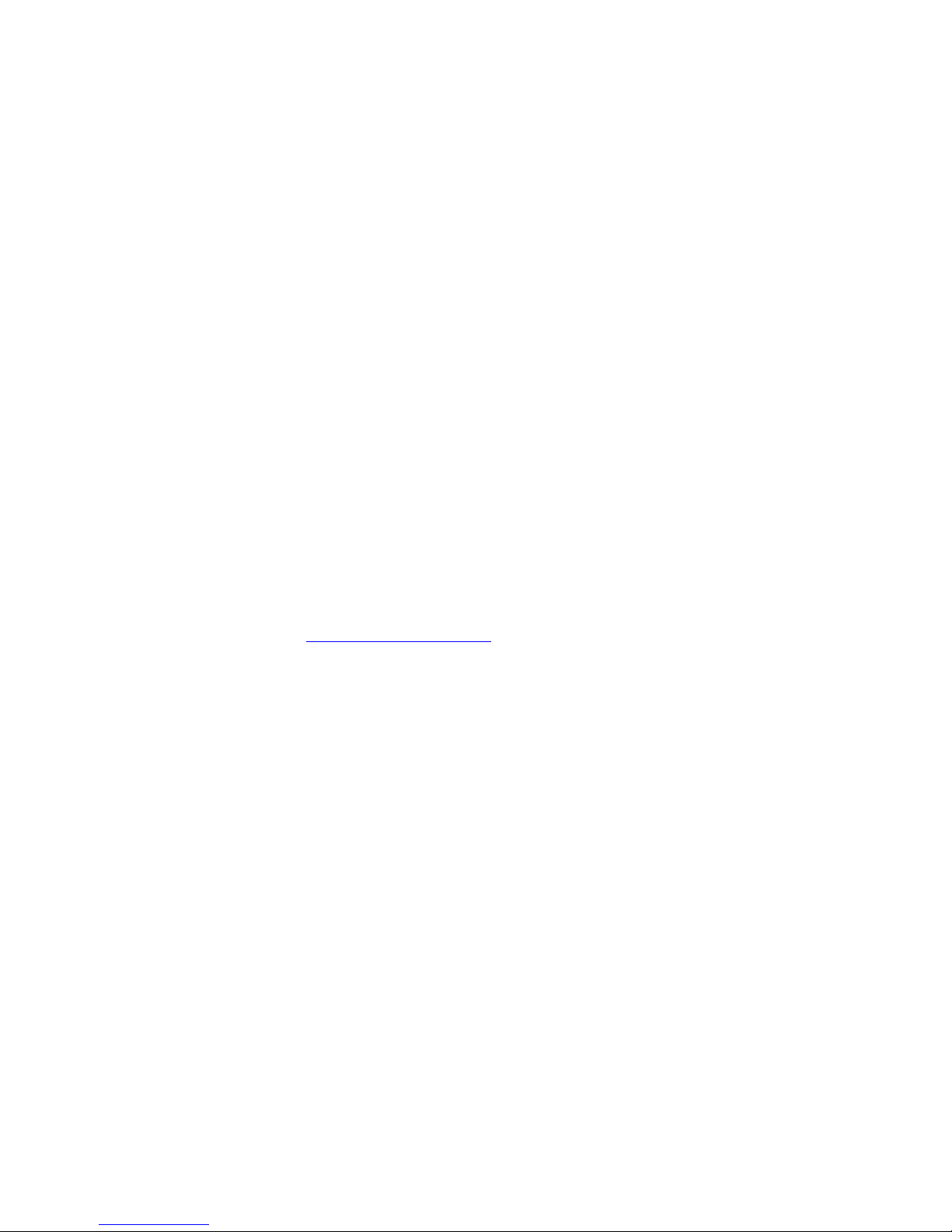
Liefermöglichkeiten und technische Änderungen vorbehalten.
Data and design subject to change without notice. / Supply subject to availability.
© 2008 Copyright by
Siemens Building Technologies
Wir behalten uns alle Rechte an diesem Dokument und an dem in ihm dargestellten Gegenstand vor. Der Empfänger erkennt diese Rechte
an und wird dieses Dokument nicht ohne unsere vorgängige schriftliche Ermächtigung ganz oder teilweise Dritten zugänglich machen oder
außerhalb des Zweckes verwenden, zu dem es ihm übergeben worden ist.
We reserve all rights in this document and in the subject thereof. By acceptance of the document the recipient acknowledges these rights
and undertakes not to publish the document nor the subject thereof in full or in part, nor to make them available to any third party without our
prior express written authorization, nor to use it for any purpose other than for which it was delivered to him.
Copyright
Copyright © 2008 Siemens Fire & Security Products GmbH & Co. oHG. All rights
reserved.
Siemens Fire & Security Products GmbH & Co. oHG confers upon the purchaser
the right to use the software.
It is not permitted to reproduce this manual in whole or in part or translate it into
another language without our written consent.
Trademarks
SISTORE is a trademark of Siemens Fire & Security Products GmbH & Co. OHG.
Contacting us
If you have questions or suggestions regarding the product or this documentation,
please contact your local SIEMENS representative. You can also visit our Web site
at www.siemens.com/sistoreax
.
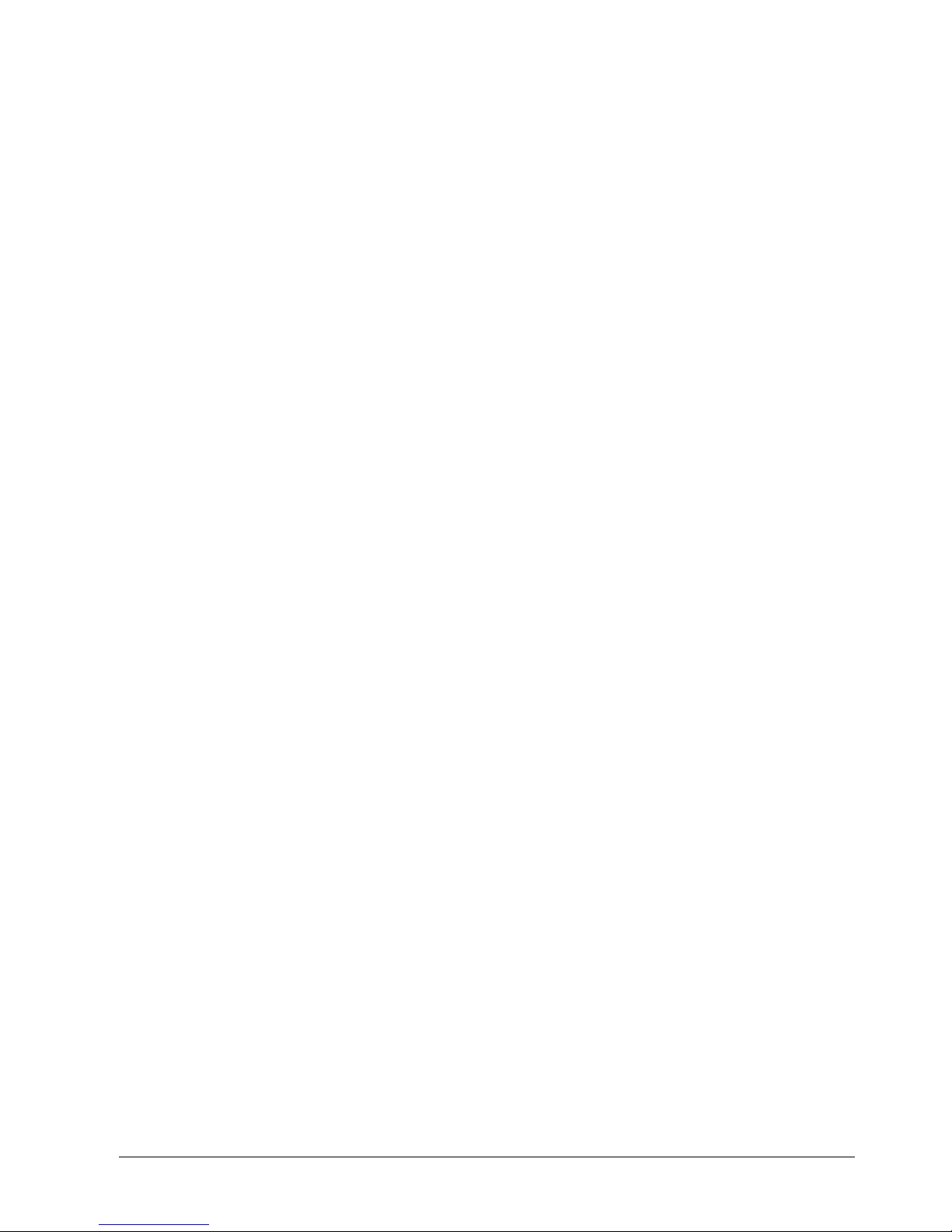
3
Siemens Building Technologies
EN
Fire Safety & Security Products 12.2008
Contents
1 Safety .......................................................................................................5
1.1 Target readers...........................................................................................5
1.2 Work safety information ............................................................................5
1.2.1 Transport...................................................................................................5
1.2.2 Installation.................................................................................................6
1.2.3 Service and maintenance .........................................................................6
1.3 Meaning of the written warning notices ....................................................7
1.4 Meaning of the hazard symbols................................................................7
2 Directives and standards.......................................................................7
3 Technical data.........................................................................................8
4 Details for ordering.................................................................................9
5 Scope of delivery ....................................................................................9
6 Installation.............................................................................................10
7 Operation...............................................................................................11
7.1 Turning on the power..............................................................................11
7.2 Playback commands...............................................................................12
7.3 Front Panel Buttons and LEDs ...............................................................13
7.4 System Setup..........................................................................................14
8 Disposal.................................................................................................14
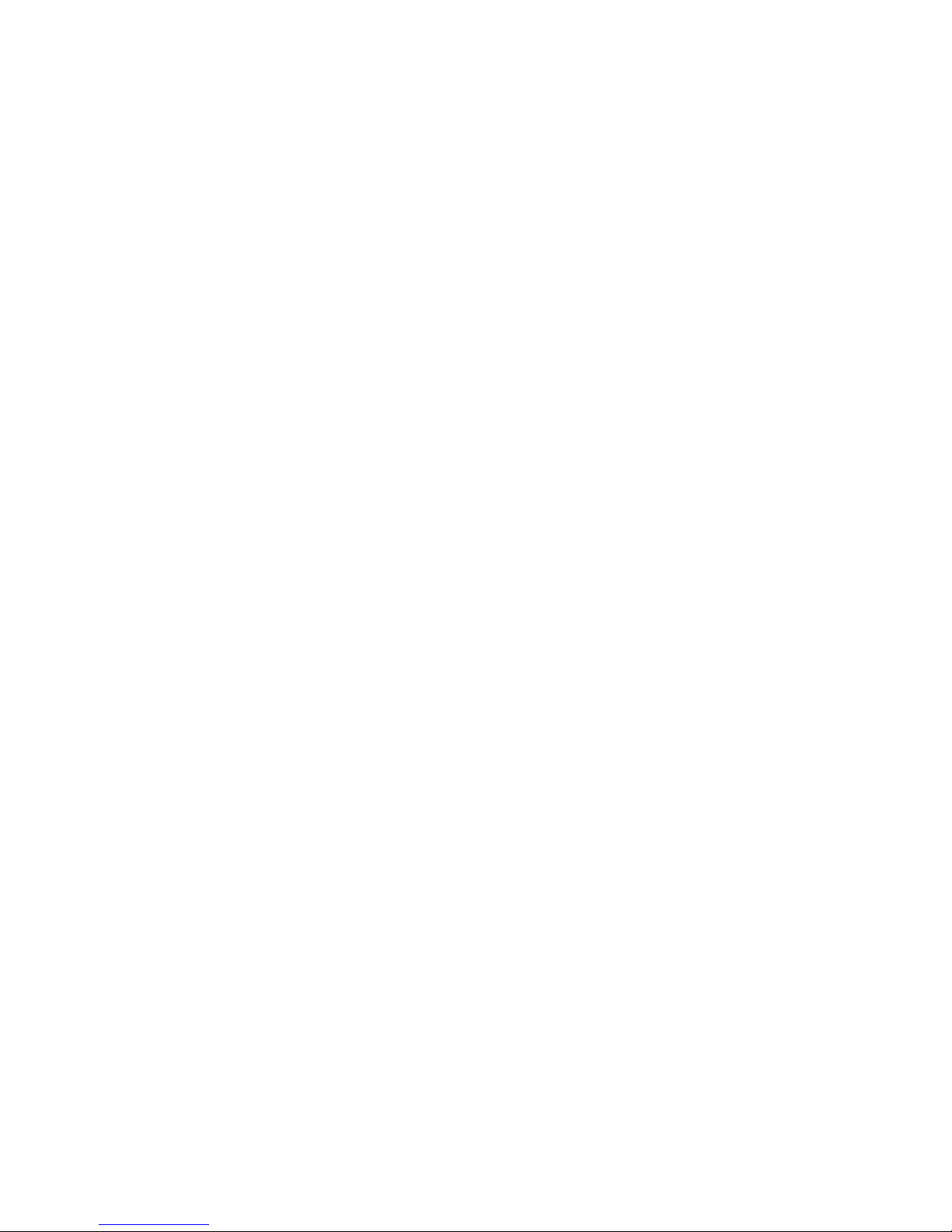
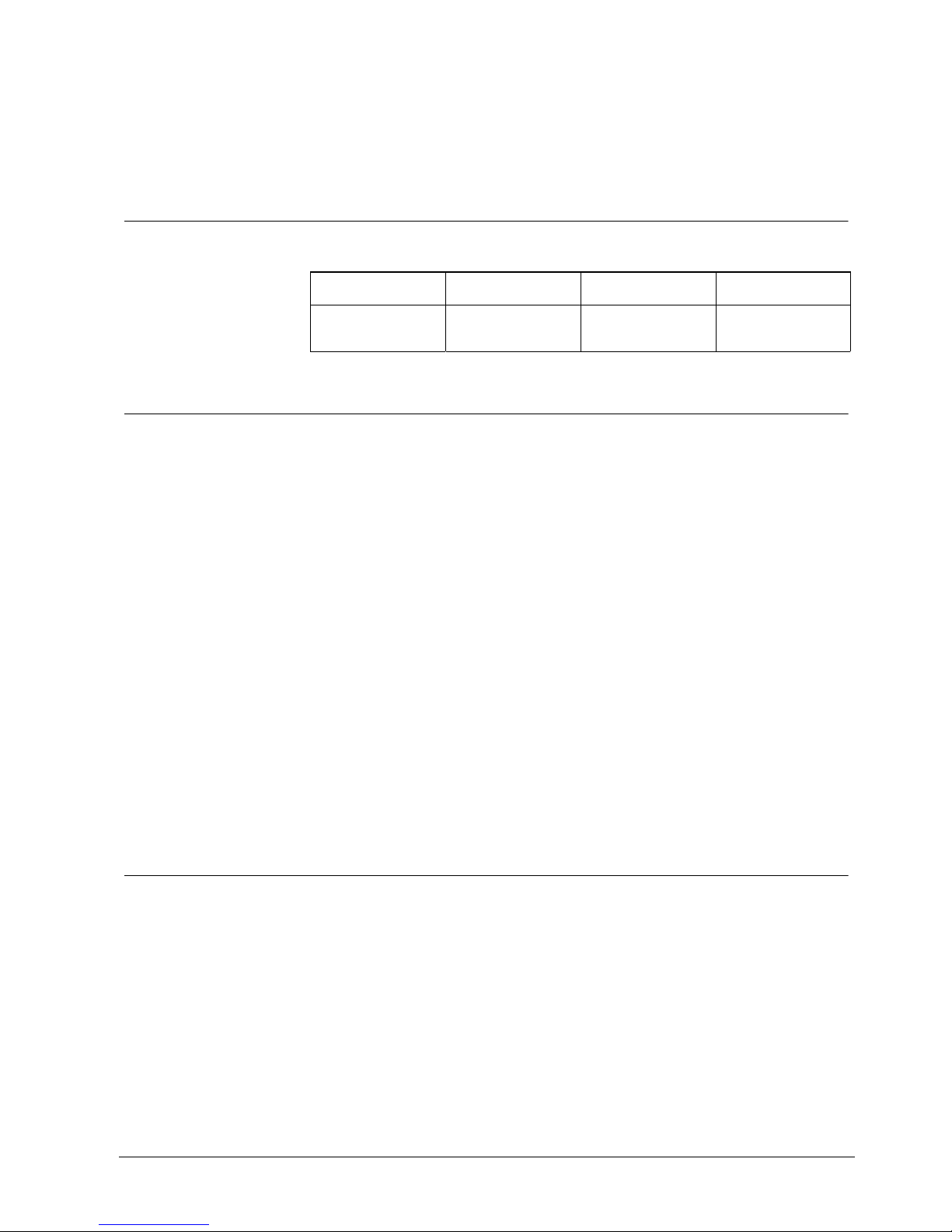
Safety
5
Siemens Building Technologies EN
Fire Safety & Security Products 12.2008
1 Safety
1.1 Target readers
The instructions in this document are designed for the following target readers:
Target readers Qualification Activity Condition of the
product
Operational startup
personnel
Technical training for
building or electrical
installations.
Puts the product into
operation for the first
time.
The product is not yet
installed and
configured.
1.2 Work safety information
z Read the general safety precautions before operating the device.
z Keep this document for reference.
z Follow all warnings and instructions marked on the device.
z Always pass this document on together with the device.
z Any national or local safety standards or laws that apply to the development,
design, installation, operation or disposal of a product must be adhered to in
addition to the instructions in the product documentation.
Radio interference with other devices in the environment
z This is a Class A device. This equipment may cause radio interference in a
residential installation. In this case the user is encouraged to perform
appropriate measures to correct the interference.
Liability claim
z Do not connect the device if it is damaged or any parts are missing.
z Do not make any changes or modifications to the device unless they have
b
een approved by the manufacturer.
z Use only spare parts and accessories that have been approved by the
manufacturer.
1.2.1 Transport
Damage during transport
z Do not expose the device to mechanical vibrations or shocks.
z Keep the packaging material for future transportation.
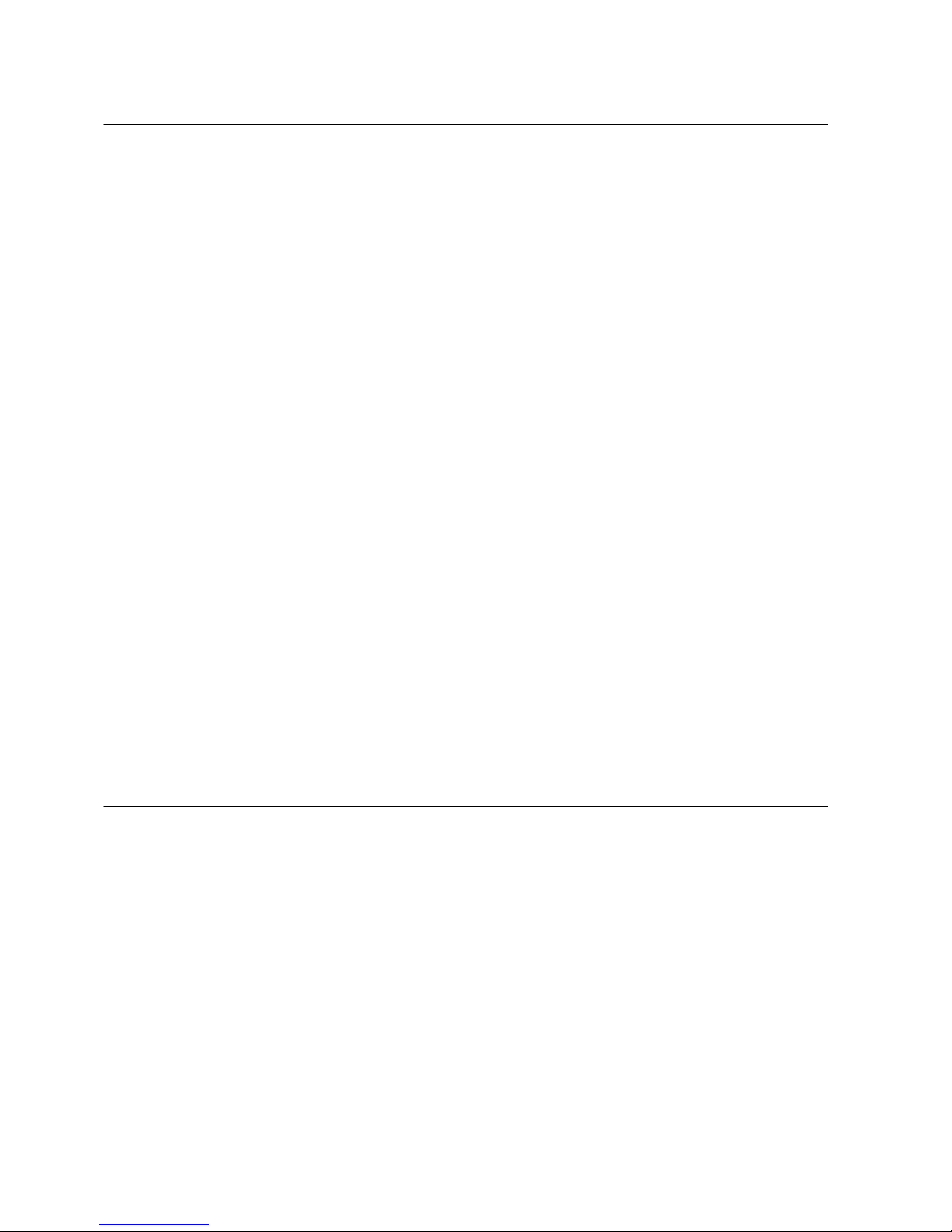
Safety
6
Siemens Building Technologies EN
Fire Safety & Security Products 12.2008
1.2.2 Installation
Damage due to unsuitable mounting location
z The environmental conditio ns recommended b y the manufacturer must be
observed (see Section 3: Technical data).
z Do not operate the device close to sources of powerful electromagnetic
radiation.
z Do not operate the device in dusty places.
z The device should only be used for indoor applications.
z Do not expose the device to mechanical vibrations or shocks.
z Protect the device against moisture.
Cable damage due to mechanical load
z Make sure that cables are not under stress, kinked or damaged.
Damage to the device due to lack of ventilation
z Do not block or cover the ventilation openings of the device.
z Do not stack several devices on top of each other and do not place any objects
on the device.
Danger of electrical shock due to incorrect connection
z Use the device only in conjunction with a power supply cable that has been
approved in your country and complies with the national standards.
z This product is designed for TN power systems and for IT power systems in
Norway with 230 V phase-to-phase voltage. Do not connect the device to any
other IT power systems.
Damage to the device due to overvoltage
z Connect the device only to power sources with the specified voltage. Voltage
supply requirements can be found on the type label (see Section 3: Technical
data).
1.2.3 Service and maintenance
Danger of electrical shock during maintenance
z Always disconnect the power cable and other cables from the main power
supply before performing maintenance.
Danger of electrical shock while cleaning the device
z Disconnect the device from the mains supply before cleaning.
z Do not use liquid cleaners or sprays that contain alcohol, spirit or ammonia.
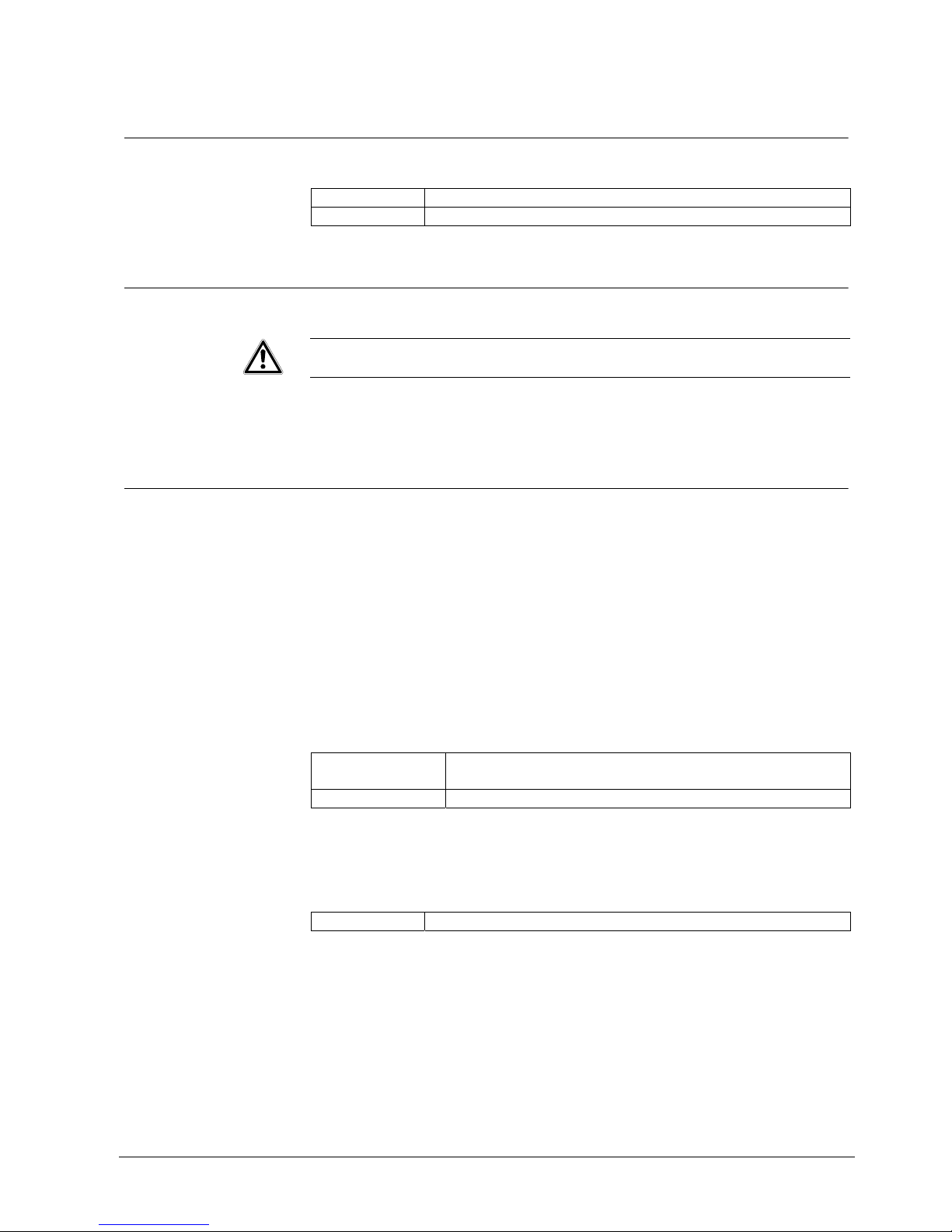
Directives and standards
7
Siemens Building Technologies EN
Fire Safety & Security Products 12.2008
1.3 Meaning of the written warning notices
The severity of a hazard is indicated by the following written warning notices.
Signal word Type of risk
CAUTION
There is a risk of minor injuries or damage to property.
1.4 Meaning of the hazard symbols
The nature of the hazard is indicated by icons.
Warning of a hazard
2 Directives and standards
This product complies with the requirements of the following European directives.
The EU declaration of conformity is available to the responsible agencies at:
Siemens Building Technologies
Fire & Securi ty Products GmbH & Co. oHG
76181 Karlsruhe
Germany
European Directive 2004/108/EC ”Electromagnetic Compatibility”
Compliance with the European Directive 2004/108/EC has been proven by testing
according to the following standards:
Emitted interference: EN 61000-6-4
EN 55022 Class A
Interference resistance: EN 50130-4
European Directive 2006/95/EEC ”Low-Voltage Directive”
Compliance with the European Directive 2006/95/EEC has been proven by testing
according to the following standard:
Safety: EN 60950-1
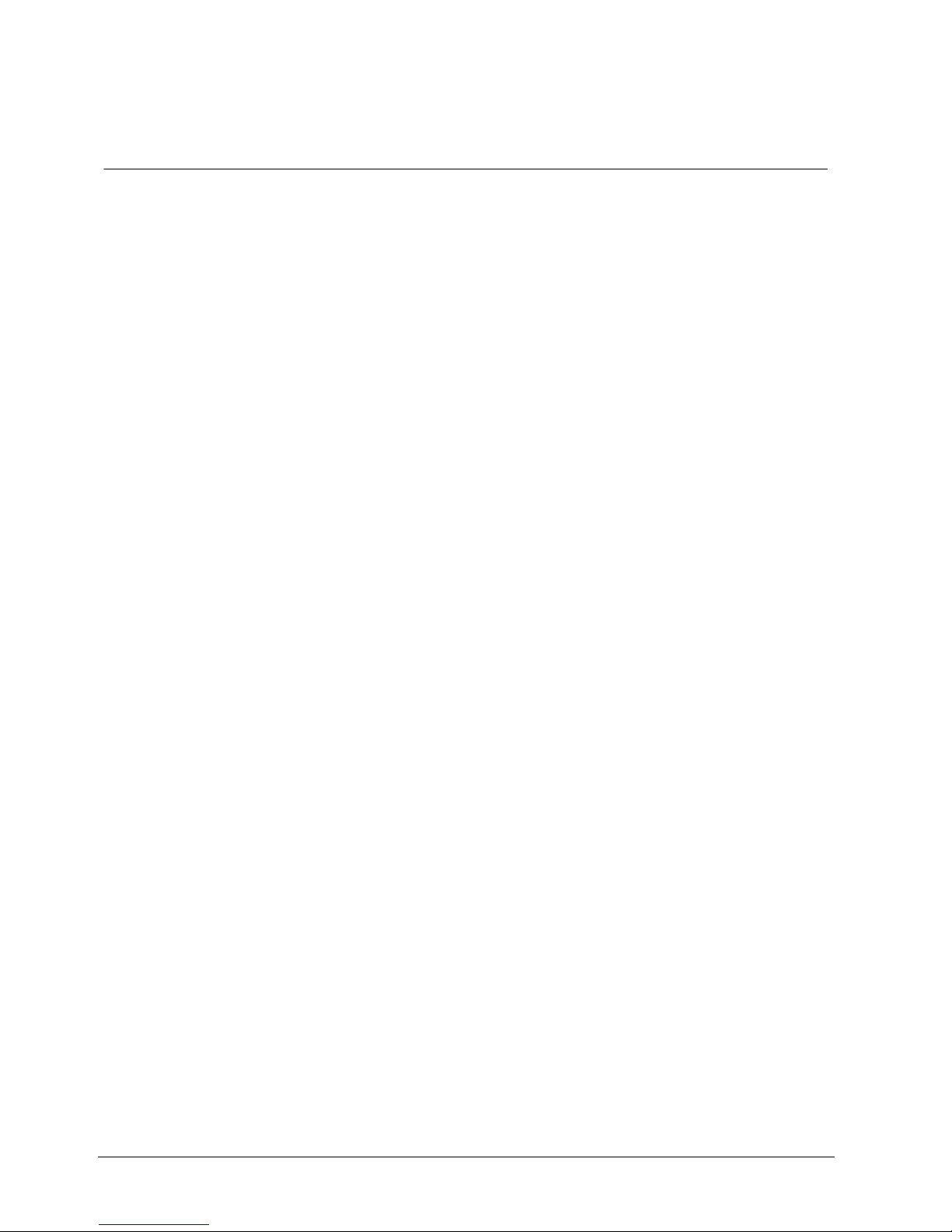
Technical data
8
Siemens Building Technologies EN
Fire Safety & Security Products 12.2008
3 Technical data
Video
Signal format PAL or NTSC (auto-detect)
Video input Composite: 8 or 16 looping inputs, 1 Vpp auto-terminating, 75 Ohms
Monitor outputs Composite: 1 BNC, 1 Vp-p, 75 Ohms
SPOT: 1 BNC, 1 Vp-p, 75 Ohms
VGA: 1
Video resolution Composite: 720 x 576 (PAL), NTSC: 720 x 480 (NTSC)
VGA: 800x600 @ 60Hz
Playback/record speed
(images per second)
100 ips (PAL), 120 ips (NTSC)
Inputs / Outputs
Alarm input 8 or 16 TTL, programmable as NC or NO
Alarm output 2 relay outputs, terminal blocks, programmable as NC or NO,
0.5 A @ 125 VAC, 1 A @ 30 VDC
Alarm reset input 1x TTL, terminal block
Internal buzzer 80 dB @ 10 cm
Network connectivity 10/100 Mbps Ethernet (RJ-45)
Connections
Video input Composite: 8 or 16 BNC
Video loop Composite: 8 or 16 BNC (auto-terminating)
Monitor output Composite: 1x BNC
VGA: 1 VGA
SPOT (composite): 1 BNC
Alarm input/output Terminal blocks
Ethernet port RJ-45
RS-232C serial port DB9 (P)
RS-485 serial port 2-connector terminal block
USB port 2 (USB 2.0)
Storage
Primary storage SATA hard disk drive (up to 3)
Secondary storage (optional)* Built-in DVD RW drive
USB hard-disk drive, USB CD-RW drive or USB flash drive
Environmental
Operating temperature 5 – 40 °C (41 – 104 °F)
Operating humidity 0 – 90 %
Power supply
Power 100 - 240 V AC, 2 A, 60/50 Hz
Power consumption 80 W max. (100 W when 3 hard-disk drives are installed)
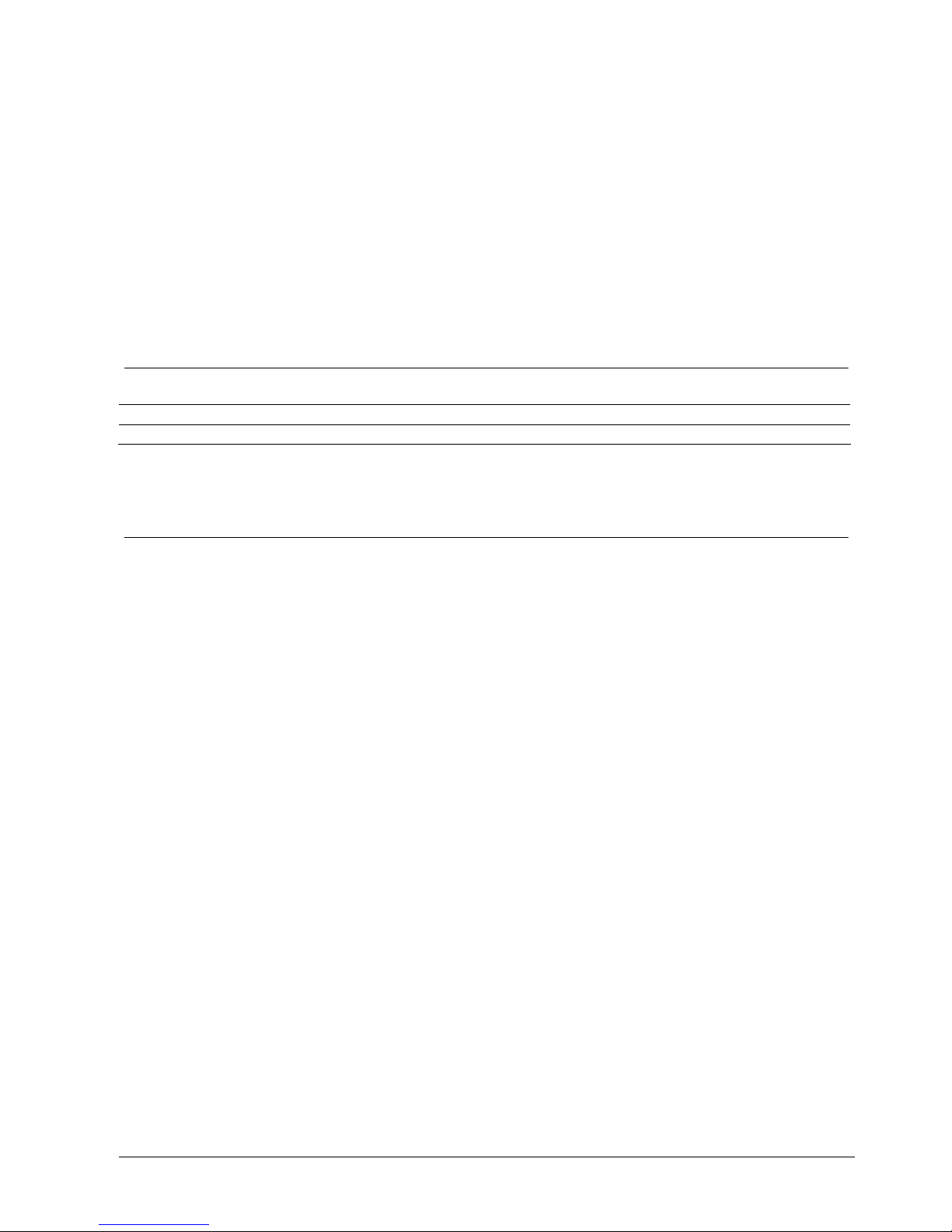
Details for ordering
9
Siemens Building Technologies EN
Fire Safety & Security Products 12.2008
General
Dimensions (WxHxD) 430 x 88 x 405 mm (16.9" x 3.5" x 15.9")
Unit weight 10.2 kg (22.5 lbs)
Shipping weight 12.5 kg (27.6 lbs)
Shipping dimensions (WxHxD) 540 x 290 x 590 mm (21.3" x 11.4" x 23.2")
*) When installing an internal CD-RW drive or DVD RW drive, connect the
SATA I/O cable to the SATA3 socket.
Specifications are subject to change without notice.
4 Details for ordering
Type Order No. Designation Weight
SISTORE AX8 250/100 S54569-C71-B13 SISTORE AX8, 250 GB, 100 ips 10.2 kg
SISTORE AX16 250/100 S54569-C91-B13 SISTORE AX16, 250 GB, 100 ips 10.2 kg
5 Scope of delivery
z Digital video recorder
z Power cord
z User Manual, Multilingual RAS Software and User Manual on CD-ROM
z Multilingual Installation Guide
z Rack-mount kit
z Assembly screws and guide rails for adding hard disk drives
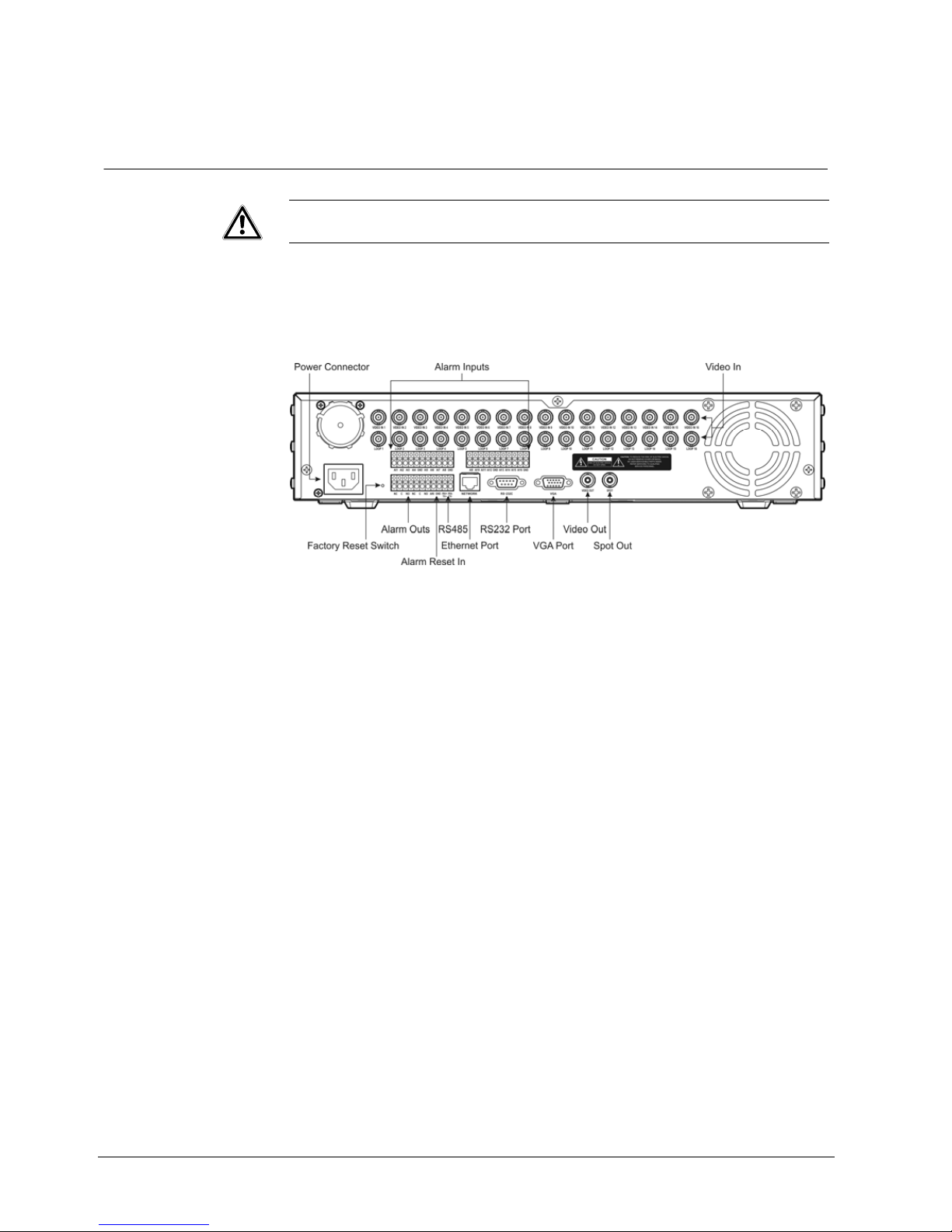
Installation
10
Siemens Building Technologies EN
Fire Safety & Security Products 12.2008
6 Installation
CAUTION
Always disconnect the power cable and other cables from the main power
supply before installing the device.
The SISTORE AX8/AX16 is designed to work with a variety of other equipment.
The basic system will consist of a video camera and system monitor.
Refer to the User Manual CD for details of installing each type of equipment.
Fig. 1 SISTORE AX16 rear panel
Step 1:
Video In: Connect cameras (up to 8/16) to camera BNC inputs. If looping is
required, connect camera out to second source (second BNC ).
Step 2:
Video Out: Connect a monitor to a composite video output for multi-screen display
and playback.
Step 3:
Power connector: Apply power to the unit.
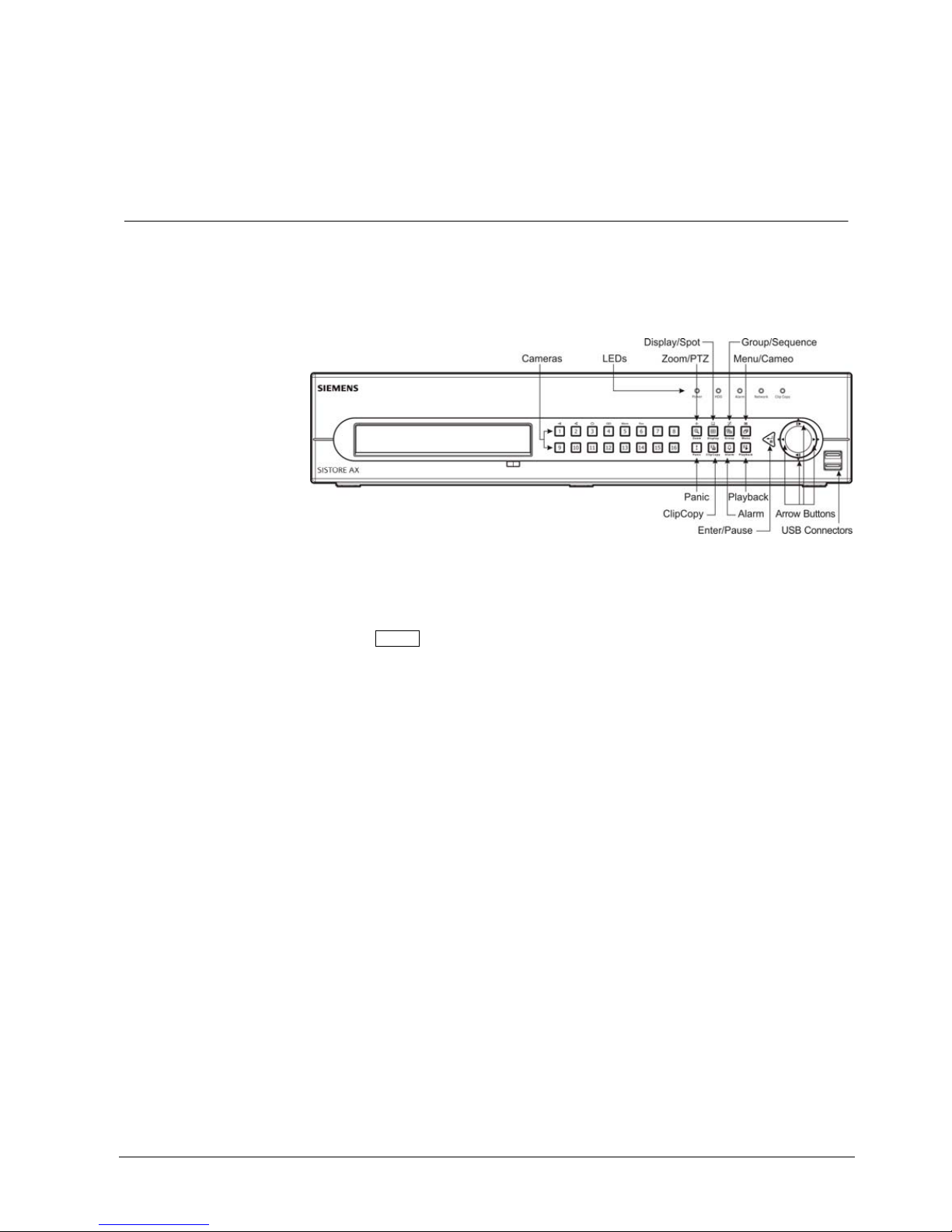
Operation
11
Siemens Building Technologies EN
Fire Safety & Security Products 12.2008
7 Operation
7.1 Turning on the power
The SISTORE AX8/AX16 is operational in approximately 60 seconds after the
power cable is connected to the system. The SISTORE AX8/AX16 may be
powered down by selecting the Shutdown from the System Menu. When shutting
down the DVR, you need to confirm that you want to shut down the unit. No on/off
switch is provided.
Fig. 2 SISTORE AX16 front panel
Display Modes
Press the desired camera number button to view the desired camera image, and
press the
Display button repeatedly to toggle between different display formats:
4x4, 3x3, 2x2 and PIP.
Recording
Once you have installed the system following the instructions described in the
User’s Manual, it is ready to record. There is no recording button on the front panel
to initiate recording video. The SISTORE AX8/16 will start recording video
according to the schedule configured by the user and from external and internal
events such as alarm input, motion detection or text-in events.
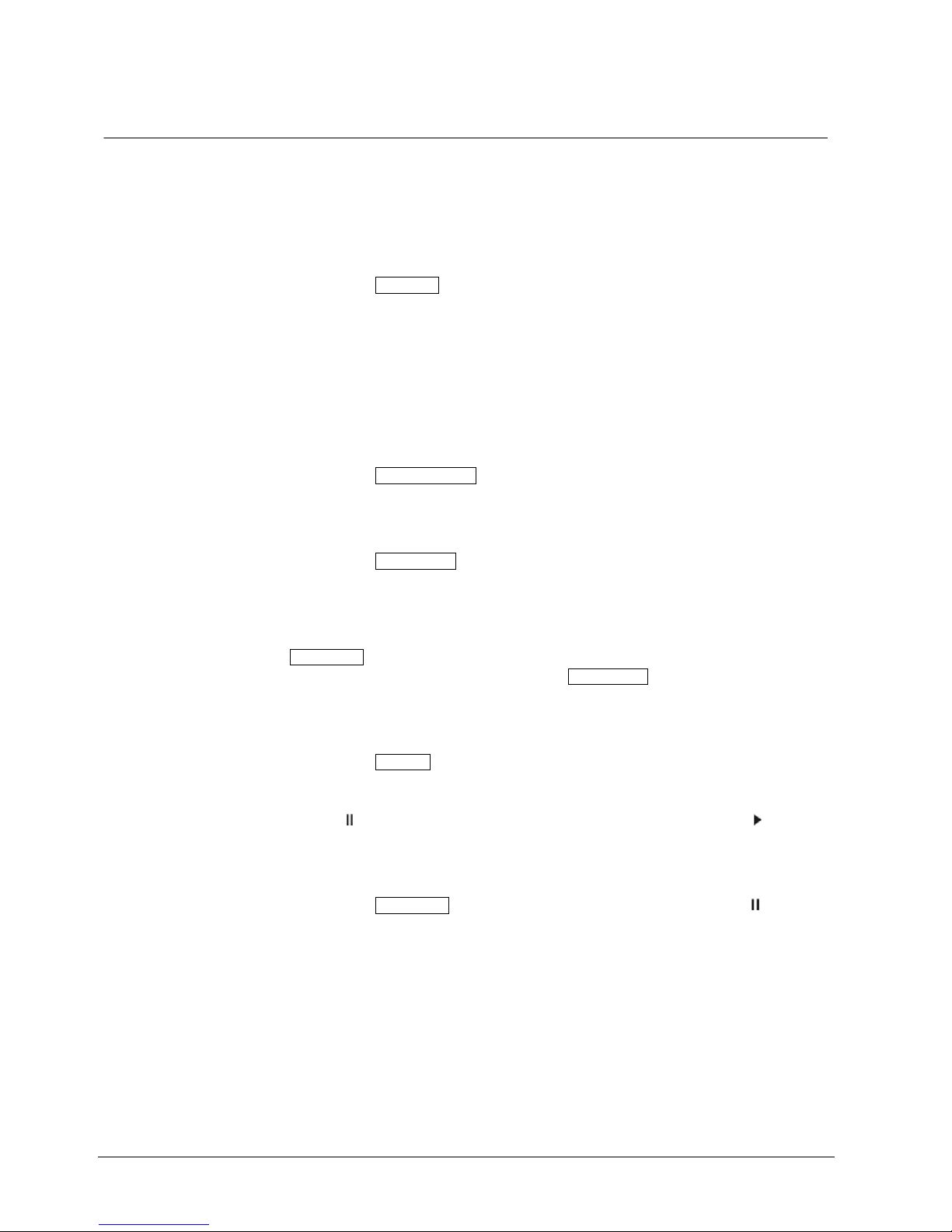
Operation
12
Siemens Building Technologies EN
Fire Safety & Security Products 12.2008
7.2 Playback commands
Camera Buttons (1 to 16)
Pressing the individual camera buttons will cause the selected camera to display
full screen.
Zoom/PTZ Button
Pressing the
Zoom/PTZ button zooms in the current image in double on the screen.
Display Button
The button has two functions. First, it toggles between different display formats.
The available formats are: 4x4, 3x3 and 2x2. Second, pressing and holding the
button for two seconds or longer allows you to select which cameras will display on
the Spot monitor.
Group/Sequence Button
Pressing the
Group/Sequence button changes the screen from the current camera
group to the next camera group, and the screen displays the page number.
Menu/Cameo Button
Pressing the
Menu/Cameo button displays the Search menu. Pressing and holding
the button for two seconds or longer enters the cameo mode. The yellow outline
surrounding the video indicates the active cameo, and pressing the arrow buttons
moves the active cameo. Pressing the desired camera button in the active cameo
edits the cameo and displays the video of selected camera. Pressing the
Enter/Pause button exits the Active Cameo mode. Selecting Exit Group Edit in the
cameo menu displayed when pressing the Menu/Cameo button also exits the Active
Cameo mode.
Playback Button
Pressing the Playback button enters the Playback mode. Pressing the button again
exits the Playback mode. When entering the playback mode, video is paused.
Pressing the Right arrow button plays back video at regular speed. The screen
displays
when the DVR is in the Pause mode and the screen displays when the
DVR is playing back video.
Enter/Pause Button
Pressing the
Enter/Pause button pauses the video. The screen displays when in
the Pause mode.
Up, Down, Left, Right Arrow Buttons
The Up and Down arrow buttons are used to change numbers by highlighting a
number in the menu and by increasing or decreasing the number’s value.
The Left and Right arrow buttons are used to play back images in the playback
mode. Pressing the Right arrow button plays video at regular speed, and pressing
the button again toggles the playback speed from x2, x3 and x4. Pressing the Left
arrow button plays video backward at high speed, and pressing the button again
toggles the playback speed from x2, x3 and x4.
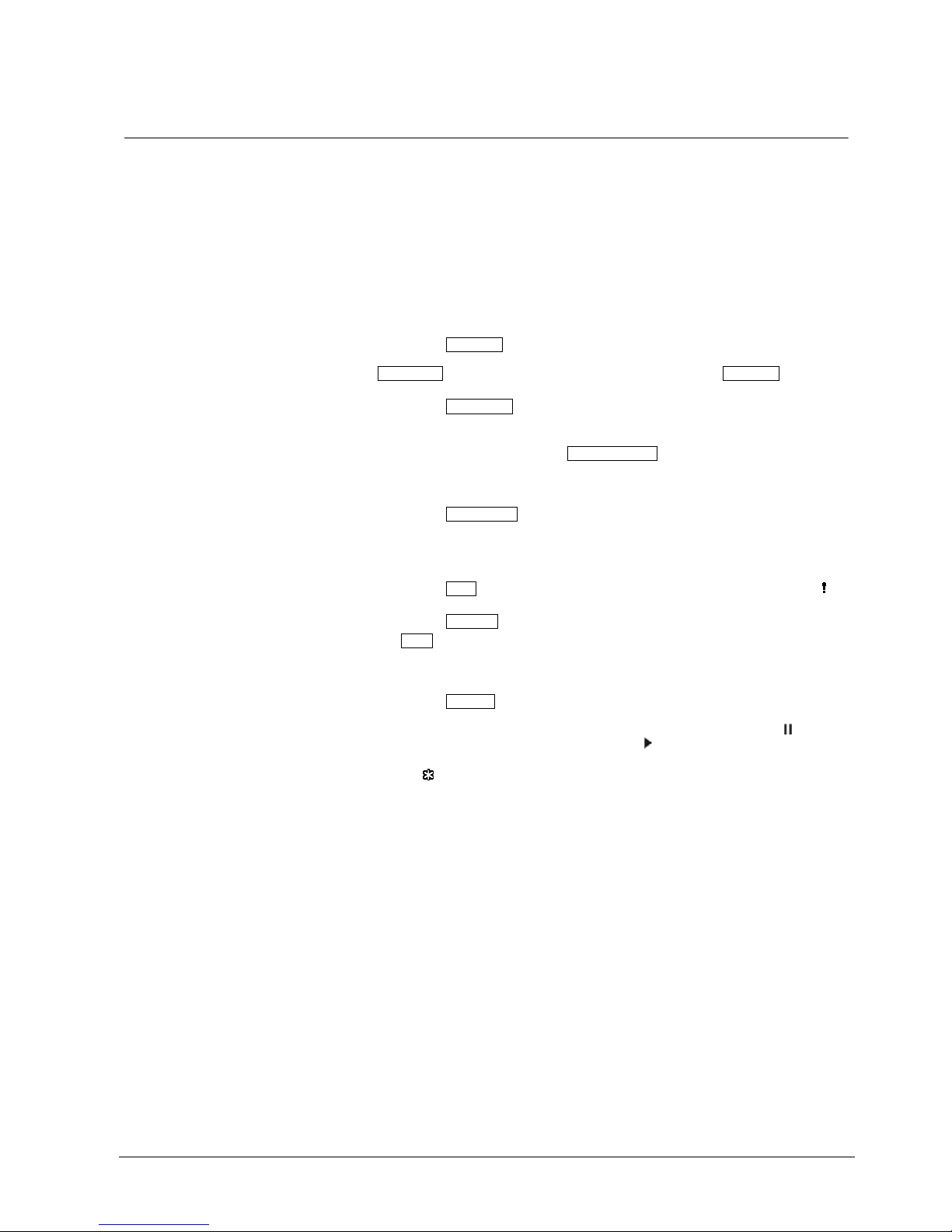
Operation
13
Siemens Building Technologies EN
Fire Safety & Security Products 12.2008
7.3 Front panel buttons and LEDs
Power LED
The Power LED is lit when the unit is On.
HDD LED
The HDD LED flickers when the DVR is recording or searching video on the hard disk
drive.
Alarm LED
The Alarm Out LED is lit when alarm output or internal buzzer is activated.
Network LED The Network LED is lit when the unit is connected to a network via Ethernet.
Clip Copy LED The Clip Copy LED is lit when the DVR is clip-copying.
Camera buttons
(1 to 16)
Pressing the individual camera buttons will cause the selected camera to display full
screen. Buttons 1 to 9 are also used to enter passwords.
In the PTZ mode, pressing the button 1 zooms in the screen and the button 2 zooms out
the screen, pressing the button 3 focuses near and button 4 focuses far, and pressing the
button 5 moves to the preset and button 6 saves the preset.
Zoom/PTZ button
Pressing the Zoom/PTZ button enters zoom mode and a rectangle appears on the screen.
You can use the arrow buttons to move the rectangle to another area. Pressing the
Enter/Pause button zooms in the image in rectangle. Pressing the Zoom/PTZ button for
two seconds or longer allows you to enter PTZ mode.
Display/Spot button
Pressing the Display/Spot button toggles different display formats. The available formats
are: PIP, 2x2, 3x3 and 4x4. Pressing and holding the button for two seconds or longer
allows you to select which cameras will display on the Spot monitor.
Group/Sequence button
When in the live mode, pressing the Group/Sequence button changes the screen from the
current camera group to the next camera group, and the screen displays the page
number. Pressing and holding the button for two seconds or longer displays live channels
sequentially.
Menu/Cameo button
Pressing the Menu/Cameo button enters the Setup screen. You will need to enter the
authorized user and password to access Setup. Pressing the button also closes the
current menu or setup dialog box. In the Playback mode, pressing the button displays the
Search menu. Pressing and holding the button for two seconds or longer enters the
cameo mode.
Panic button
Pressing the Panic button starts panic recoding of all camera channels, and displays
on
the screen. Pressing the button again will stop panic recording.
Clip Copy button
Pressing the Clip Copy button allows you to copy video clips.
Alarm button
The Alarm button has two functions. First, it will reset the DVR’s outputs including the
internal buzzer during an alarm. Second, it will display the event log when you are in the
live monitoring mode unless there is an active alarm. This operation can be user password
protected.
Playback button
Pressing the Playback button enters the playback mode, and pressing the button again
exits the playback mode. When entering the playback mode, video is paused. Pressing
the Right arrow button plays back video at regular speed. The screen displays
when the
DVR is in the Pause mode and the screen displays
when the DVR is playing back video.
Enter/Pause button
In the live monitoring mode, pressing the button freezes the current screen and the screen
displays
icon. When in the playback mode, pressing the button pauses playing video.
When in the setup mode, pressing the button selects a highlighted item or completes an
entry that you have made.
Up, Down, Left, Right Arrow
buttons
These buttons are used to navigate through menus and GUI.
The Up and Down arrow buttons are also used to change numbers by highlighting a
number in the menu and by increasing or decreasing the number’s value.
The Left and Right arrow buttons are also used to play back images in the playback mode.
Pressing the Right arrow button plays video at regular speed, and pressing the button
again toggles the playback speed from x2, x3 and x4. Pressing the Left arrow button plays
video backward at high speed, and pressing the button again toggles the playback speed
from x2, x3 and x4.
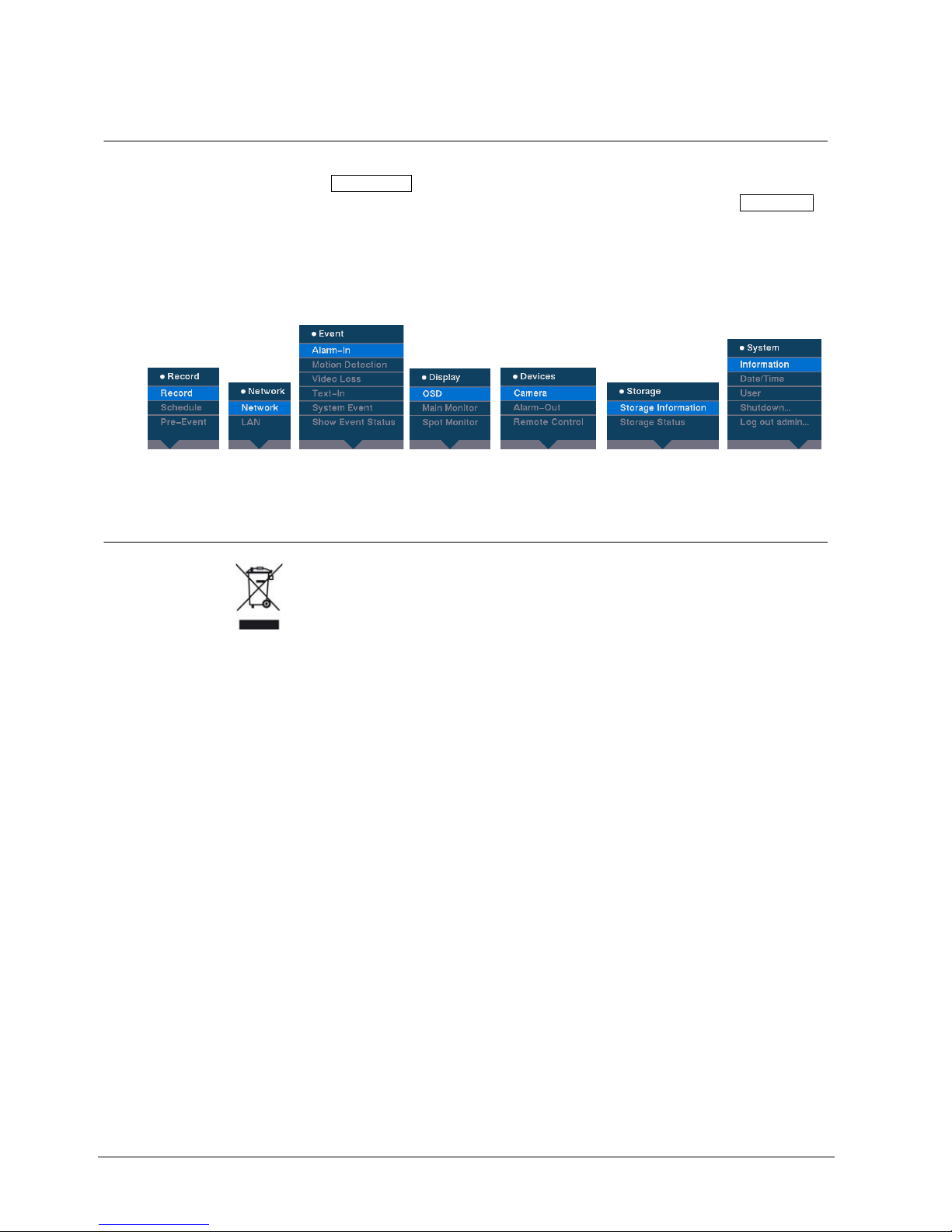
Disposal
14
Siemens Building Technologies EN
Fire Safety & Security Products 12.2008
7.4 System setup
The front panel buttons are used to enter system commands and for programming.
Press
Menu/Cameo button on the front panel and enter the password by pressing
the appropriate combination of Camera number buttons and then the Enter/Pause
button. Refer to the User’s Manual for the setup instructions in detail. The
documentation is located on the CD or in the application folder on the PC hard disk
(C:\SISTORE AX\…).
Setup menu
8 Disposal
All electrical and electronic products should be disposed of separately from the
municipal waste stream via designated collection facilities appointed by the
government or the local authorities.
This crossed-out wheeled bin symbol on the product means the product is covered by
the European Directive 2002/96/EC.
The correct disposal and separate collection of your old appliance will help prevent
potential negative consequences for the environment and human health. It is a
precondition for reuse and recycling of used electrical and electronic equipment. For
more detailed information about disposal of your old appliance, please contact your
city office, waste disposal service or the shop where you purchased the product.
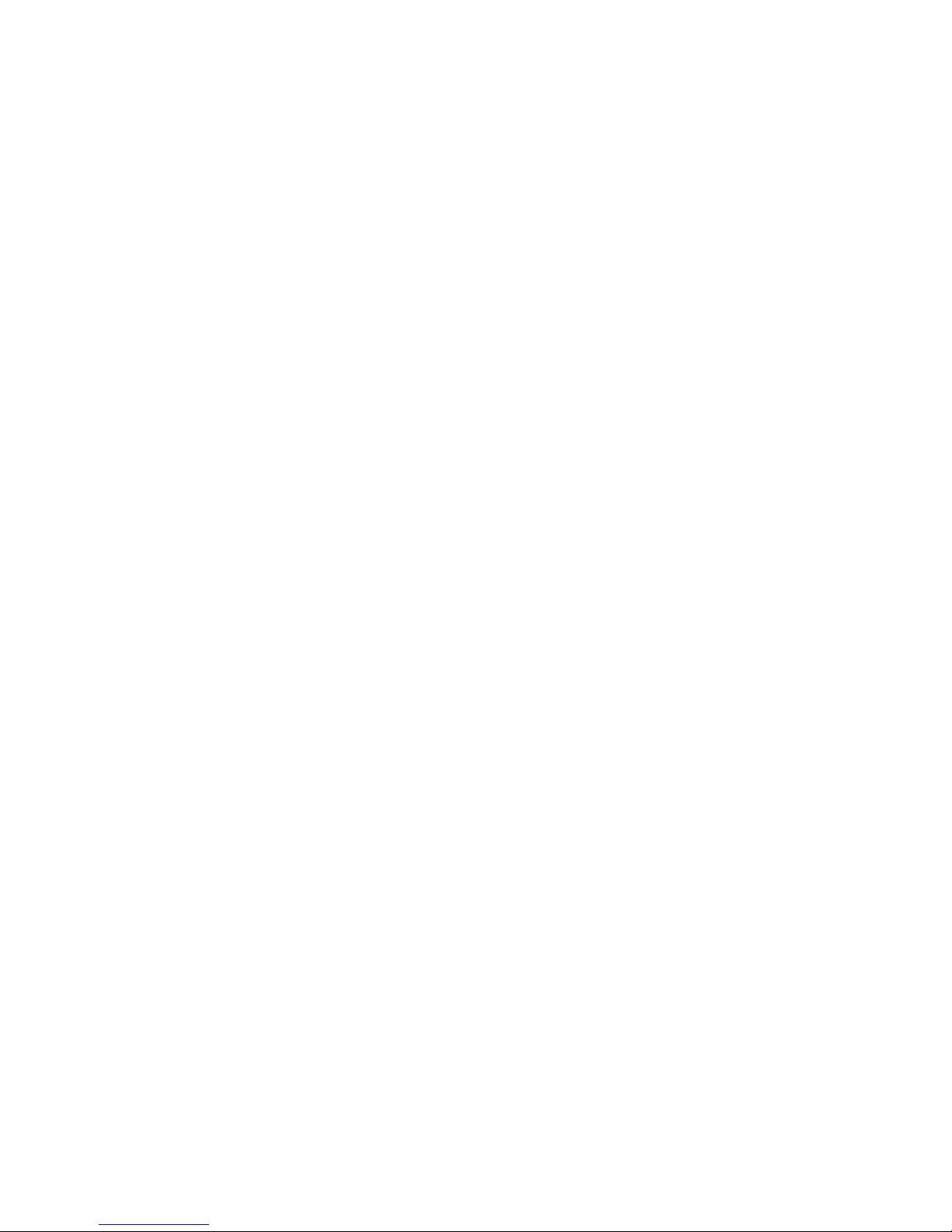
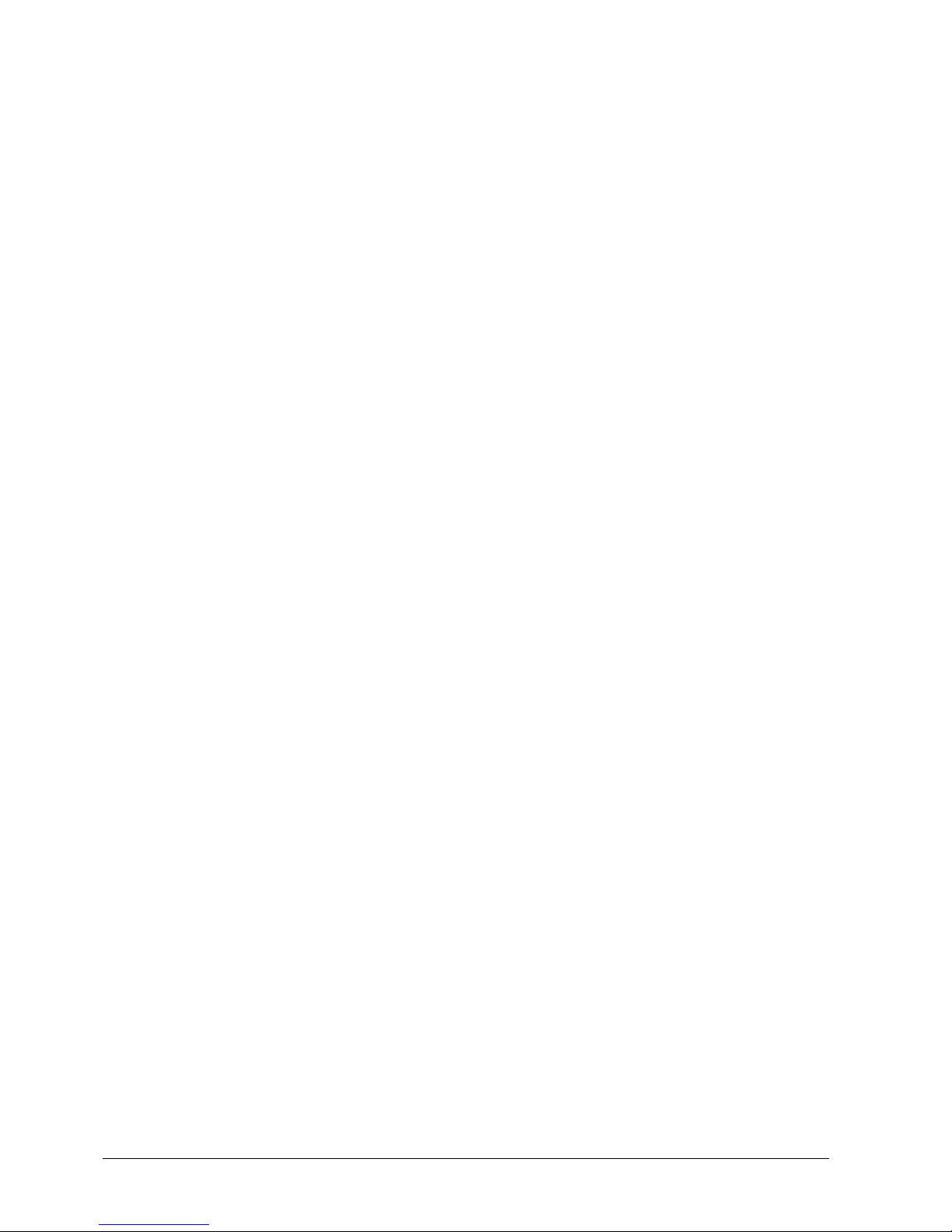
Issued by
Siemens Building Technologies
Fire & Security Products GmbH & Co. oHG
D-76181 Karlsruhe
www.sbt.siemens.com
© 2008 Copyright by
Siemens Building Technologies
Data and design subject to change without notice.
Supply subject to availability.
Document no. A6V10230360
Edition 08.12.08

Fire Safety & Security Products
Siemens Building Technologies
Digitaler Bildspeicher
SISTORE AX8 250/100 V2.8
SISTORE AX16 250/100 V2.8
Installationsanleitung
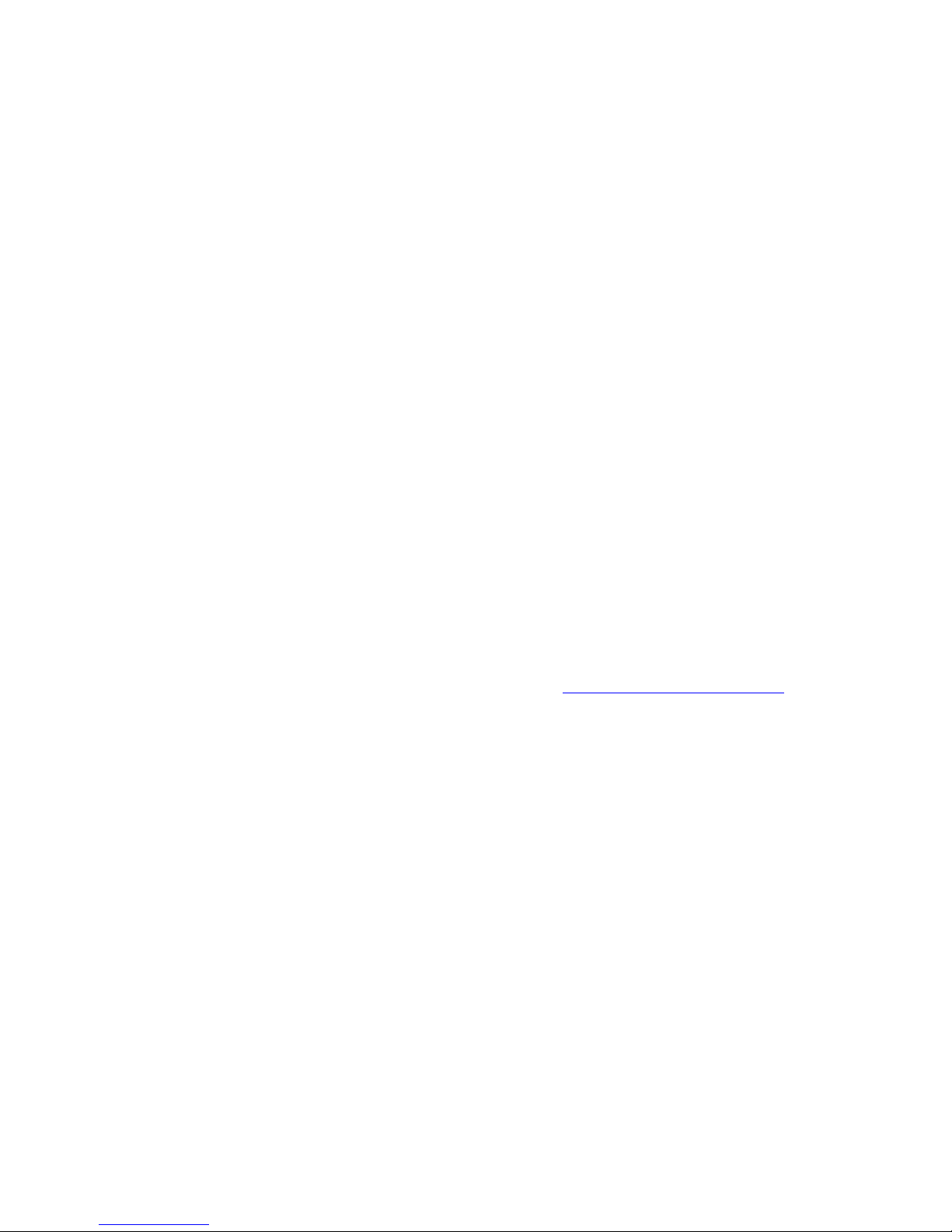
Liefermöglichkeiten und technische Änderungen vorbehalten.
Data and design subject to change without notice. / Supply subject to availability.
© 2008 Copyright by
Siemens Building Technologies
Wir behalten uns alle Rechte an diesem Dokument und an dem in ihm dargestellten Gegenstand vor. Der Empfänger erkennt diese Rechte
an und wird dieses Dokument nicht ohne unsere vorgängige schriftliche Ermächtigung ganz oder teilweise Dritten zugänglich machen oder
außerhalb des Zweckes verwenden, zu dem es ihm übergeben worden ist.
We reserve all rights in this document and in the subject thereof. By acceptance of the document the recipient acknowledges these rights
and undertakes not to publish the document nor the subject thereof in full or in part, nor to make them available to any third party without our
prior express written authorization, nor to use it for any purpose other than for which it was delivered to him.
Copyright
Copyright © 2008 Siemens Fire & Security Products. Alle Rechte vorbehalten.
Siemens Fire & Security Products überträgt dem Käufer das Recht zur Benutzung
der Software.
Dieses Handbuch darf ohne unsere schriftliche Einwilligung weder ganz noch
teilweise reproduziert oder in eine andere Sprache übersetzt werden.
Warenzeichen
SISTORE ist ein Warenzeichen von Siemens Fire & Security Products.
Microsoft ist ein eingetragenes Warenzeichen und Windows ein Warenzeichen der
Microsoft Corporation. Alle anderen Produkte oder Unternehmen, auf die in diesem
Handbuch ausdrücklich Bezug genommen wird, werden nur zum Zwecke der
Bezeichnung und/oder Beschreibung erwähnt und sind unter Umständen
Warenzeichen oder eingetragene Warenzeichen ihrer jeweiligen Eigentümer
Kontaktaufnahme
Bei Fragen oder Vorschlägen in Bezug auf dieses Produkt oder diese
Dokumentation wenden Sie sich bitte an Ihren zuständigen SIEMENS-Vertreter.
Oder Sie besuchen unsere Website unter http://www.siemens.com/sistoreax
.

19
Siemens Building Technologies
DE
Fire Safety & Security Products 12.2008
Inhalt
1 Sicherheit...............................................................................................21
1.1 Zielgruppe................................................................................... ............21
1.2 Sicherheitshinweise ................................................................................21
1.2.1 Transport.................................................................................................21
1.2.2 Installation...............................................................................................22
1.2.3 Instandhaltung und Wartung................................................................... 22
1.3 Bedeutung der schriftlichen Warnhinweise.............................................23
1.4 Bedeutung der Gefahrensymbole...........................................................23
2 Richtlinien und Normen ..................................................................... ..23
3 Technische Daten .................................................................................24
4 Bestellangaben......................................................................................25
5 Lieferumfang .........................................................................................25
6 Installation.............................................................................................26
7 Bedienung..............................................................................................27
7.1 Einschalten des Gerätes.........................................................................27
7.2 Wiedergabefunktionen............................................................................27
7.3 Tasten und LEDs an der Frontseite........................................................29
7.4 Systemkonfiguration ...............................................................................30
8 Entsorgung............................................................................................30
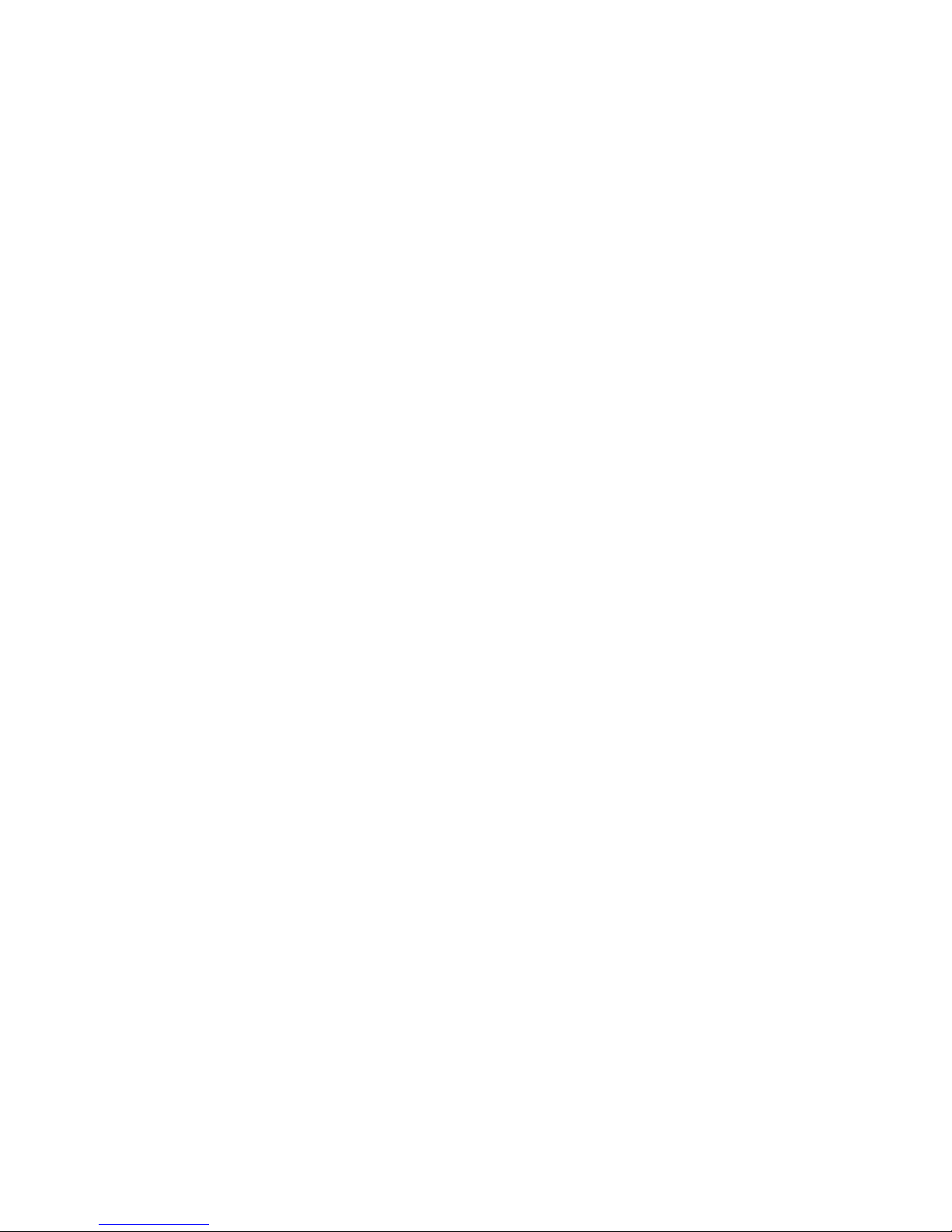
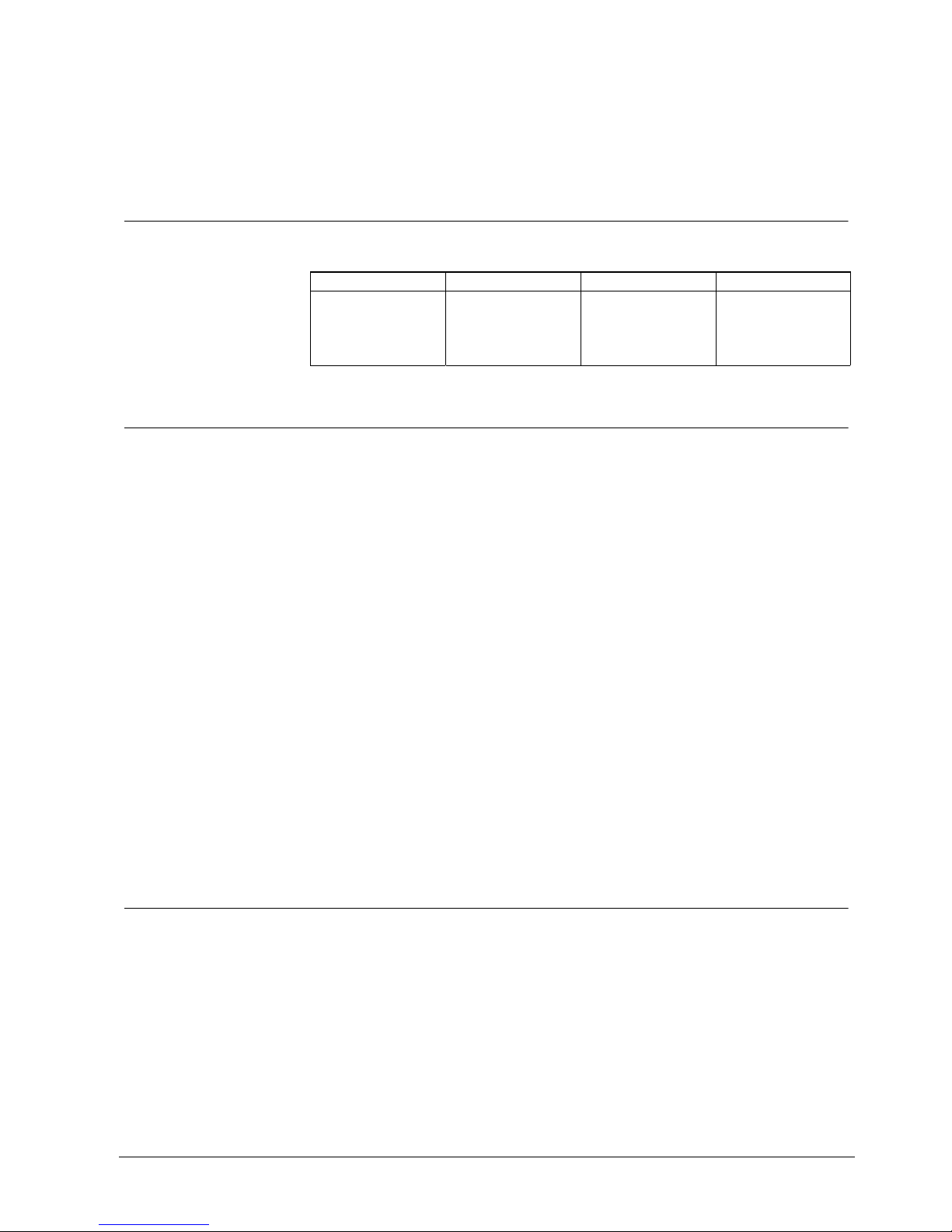
Sicherheit
21
Siemens Building Technologies DE
Fire Safety & Security Products 12.2008
1 Sicherheit
1.1 Zielgruppe
Die Anweisungen in dieser Dokumentation richten sich an die folgende Zielgruppe:
Zielgruppe Qualifikation Tätigkeit Zustand des Produkts
Inbetriebsetzer Besitzt Fachkenntnisse
im Bereich
Gebäudeinstallationstechnik oder
Elektroinstallationen.
Nimmt das Produkt zum
ersten Mal in Betrieb.
Produkt ist noch nicht
installiert und
konfiguriert.
1.2 Sicherheitshinweise
z Lesen Sie vor der Installation des Gerätes die Sicherheitshinweise.
z Bewahren Sie dieses Dokument zum Nachschlagen auf.
z Beachten Sie alle auf dem Gerät angebrachten Warnungen und
Sicherheitshinweise.
z Geben Sie dieses Dokument auch bei der Weitergabe des Produktes mit.
z Beachten Sie zusätzlich die landesspezifischen oder ortsüblichen
Sicherheitsnormen oder Gesetze für die Planung, die Konzeption, die
Installation, den Betrieb und die Entsorgung des Produktes.
Funkstörungen im Umfeld des Gerätes
z Dies ist eine Einrichtung der Klasse A. Diese Einrichtung kann im Wohnbereich
Funkstörungen verursachen; in diesem Fall kann vom Betreiber verlangt
werden, geeignete Entstörungsmaßnahmen vorzunehmen.
Haftungsausschluss
z Schließen Si e das Gerät nur an, wenn es unbeschädigt ist und wenn der
Lieferumfang vollständig ist.
z Nehmen Sie nur Veränderungen am Gerät vor, die vom Hersteller genehmigt
wurden.
z Verwen den Sie nur vom Hersteller genehmigte Ersatz- und Zubehörteile.
1.2.1 Transport
Geräteschaden bei Transport
z Setzen Sie das Gerät keinen starken Erschütterungen aus.
z Bewa hren Sie die Verpackung des Gerätes für den Weitertransport auf.
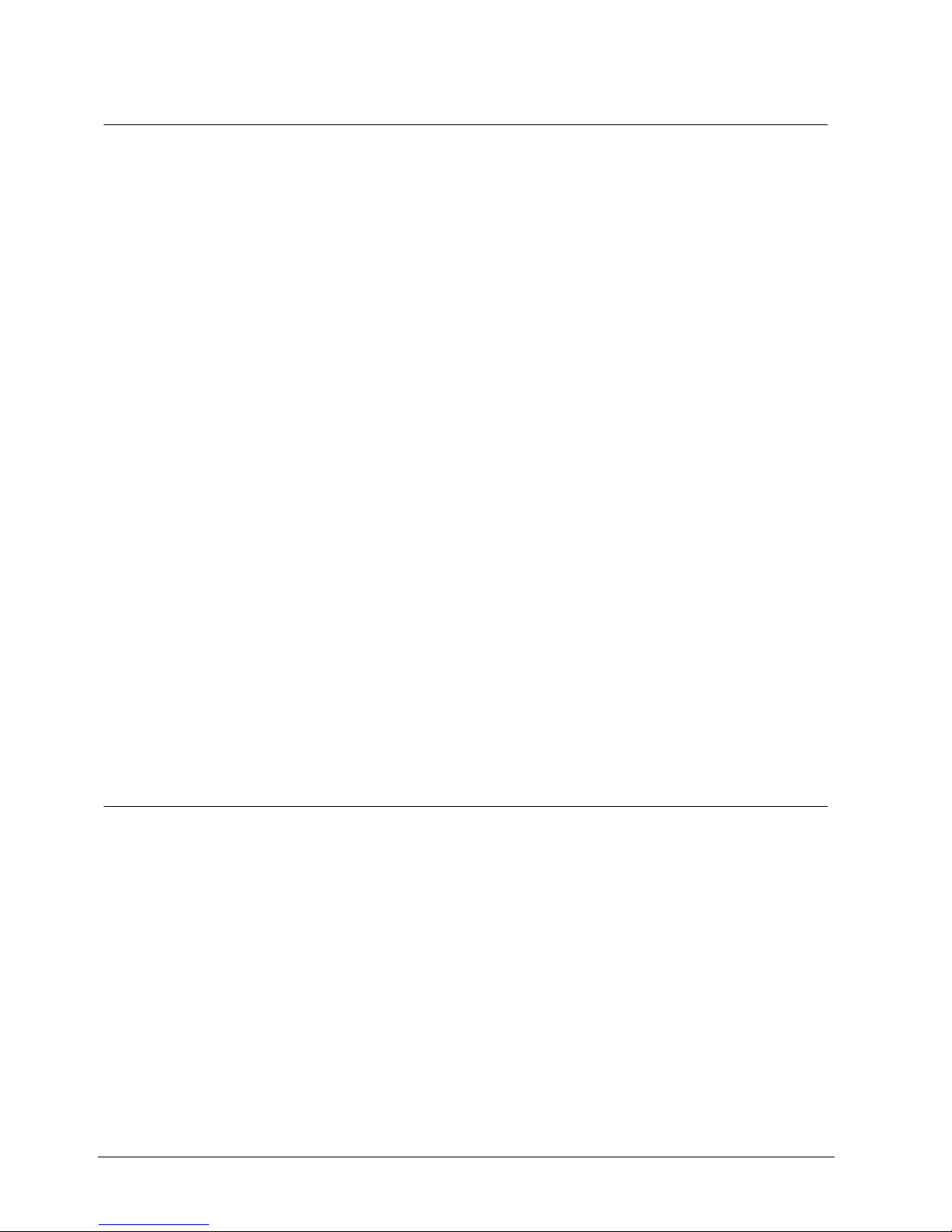
Sicherheit
22
Siemens Building Technologies DE
Fire Safety & Security Products 12.2008
1.2.2 Installation
Geräteschaden durch den falschen Standort
z Halten Sie die vom Hersteller empfohlenen Umgebungsbedingungen ein
(siehe Kap 3: Technische Daten).
z Betreiben Sie das Gerät nicht in der Nähe einer stark elektromagnetischen
Strahlungsquelle.
z Betreiben Sie das Gerät nicht an staubigen Orten.
z V erwenden Sie das Gerät nur im Innenberei ch.
z Setzen Sie das Gerät keiner Erschütterung aus.
z Schützen Sie das Gerät vor Feuchtigkeit und Nässe.
Kabelschaden durch Belastung
z Achten Sie darauf, dass die Kabel nicht geknickt oder beschädigt werden.
Geräteschaden durch unzureichende Belüftung
z Blockieren Sie nicht die Belüftungsöffnungen des Gerätes.
z Stellen Sie nicht mehrere Geräte aufeinander und stellen Sie keine anderen
Gegenstände auf das Gerät.
Stromschlaggefahr durch falschen Netzanschluss
z Verwenden Sie das Gerät nur mit einem Spannungsversorgungskabel, das für
das jeweilige Land zugelassen ist und den landesspezifischen Bestimmungen
entspricht.
z Dieses Gerät ist ausgelegt für TN-Netze und für IT-Netze in Norwegen mit 230 V
Außenleiterspannung. Schließen Sie das Gerät nicht an andere IT-Netze an.
Geräteschaden durch überhöhte Spannung
z Schließen Sie das Gerät nur an Stromquellen mit der angegebenen Spannung
an. Auf dem Typenschild finden Sie Hinweise zur Spannungsversorgung
(siehe Kap. 3: Technische Daten).
1.2.3 Instandhaltung und Wartung
Stromschlaggefahr bei der Wartung
z Trennen Sie das Netzkabel und andere Anschlüsse vom Stromnetz bevor Sie
Wartungsarbeiten durchführen.
Stromschlaggefahr bei der Reinigung
z Trennen Sie das Gerät vor der Reinigung vom Stromnetz.
z Verwenden Sie keine Flüssigreiniger oder Sprays, die Alkohol, Spiritus oder
Ammoniak enthalten.
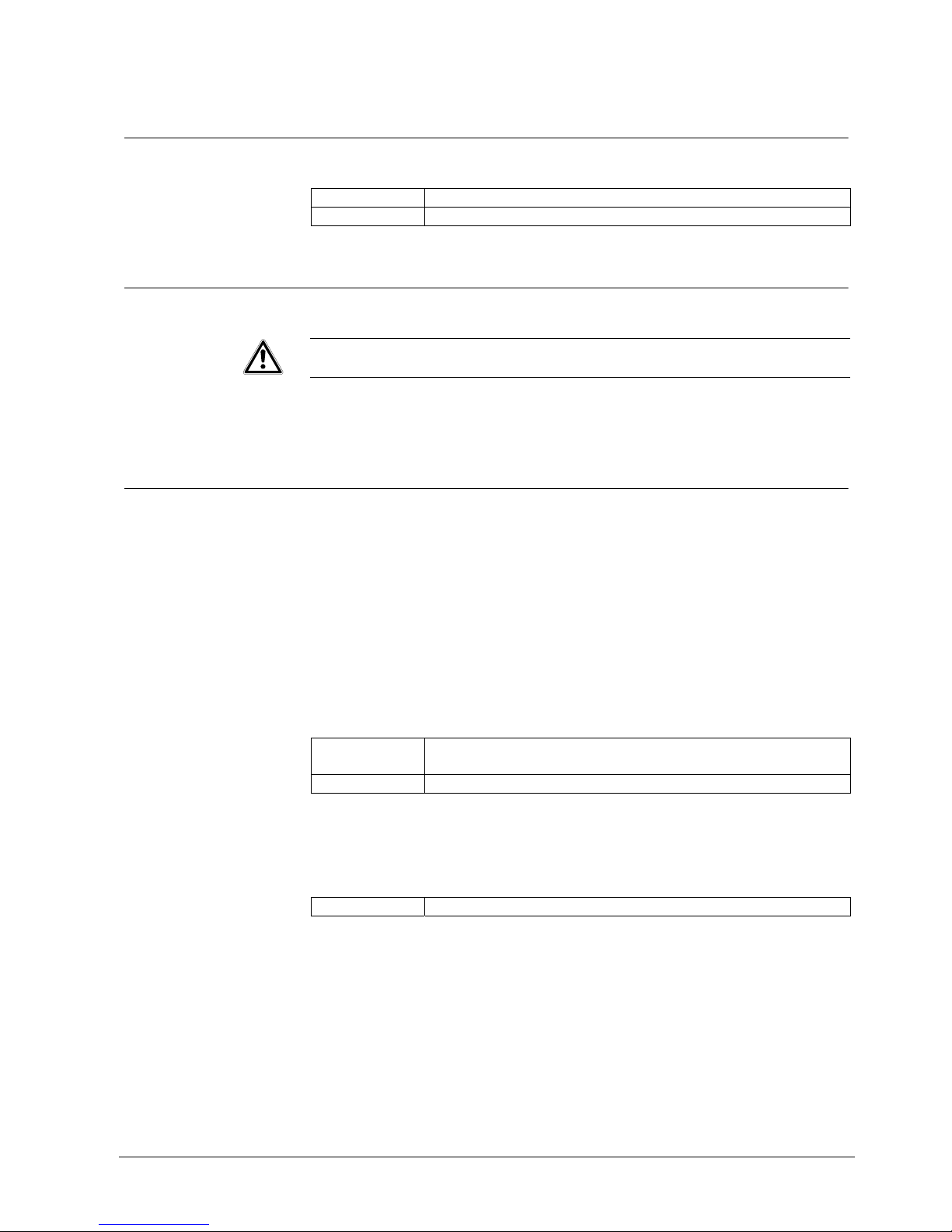
Richtlinien und Normen
23
Siemens Building Technologies DE
Fire Safety & Security Products 12.2008
1.3 Bedeutung der schriftlichen Warnhinweise
Auf die Schwere der Gefahr wird mit Signalwörtern hingewiesen.
Signalwort Art der Gefahr
VORSICHT
Gefahr von mittlerer bzw. leichter Körperverletzung oder Sachschaden
1.4 Bedeutung der Gefahrensymbole
Die Art der Gefahr wird mit Symbolen dargestellt.
Warnung vor einer Gefahr
2 Richtlinien und Normen
Das Produkt erfüllt die Anforderungen der nachfolgenden EG-Richtlinien. Die EGKonformitätserklärung wird zur Verfügung gestellt bei:
Siemens Building Technologies
Fire & Securi ty Products GmbH & Co. oHG
76181 Karlsruhe
Deutschland
EG-Richtl inie 2004/108/EC „Elek t romagnetische Verträ g l ichkeit”
Die Konformität mit der EG-Richtlinie 2004/108/EC wird nachgewiesen durch die
Einhaltung folgender Normen:
Störaussendung: EN 61000-6-4
EN 55022 Klasse A
Störfestigkeit: EN 50130-4
EG-Richtlinie 2006/95/EG „Niederspannungsrichtlinie”
Die Konformität mit der EG-Richtlinie 2006/95/EG wird nachgewiesen durch die
Einhaltung folgender Norm:
Sicherheit: EN 60950-1
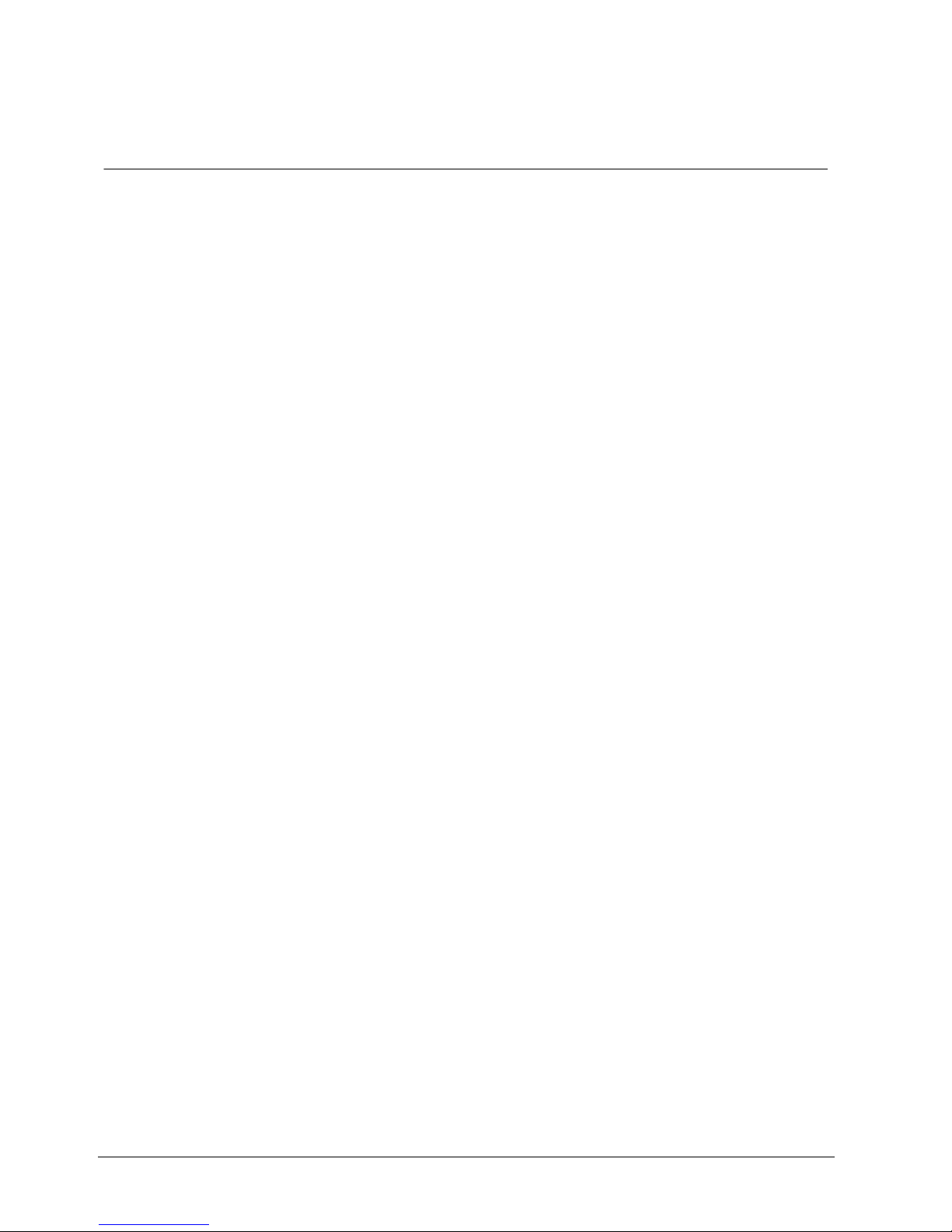
Technische Daten
24
Siemens Building Technologies DE
Fire Safety & Security Products 12.2008
3 Technische Daten
Video
Signalformat PAL oder NTSC (automatische Erkennung)
Videoeingang Composite: 8 oder 16 durchschleifbare Eingänge, 1 Vss automatische
Terminierung, 75 Ohm
Monitorausgänge Composite: 1 BNC, 1 Vss, 75 Ohm
SPOT: 1 BNC, 1 Vss, 75 Ohm
VGA: 1
Videoauflösung Composite: 720 x 576 (PAL),720 x 480 (NTSC)
VGA: 800x600 @ 60Hz
Wiedergabe-/Aufnahmegeschwindigkeit
(Bilder pro Sekunde)
100 ips (PAL), 120 ips (NTSC)
Eingänge / Ausgänge
Alarmeingang 8 oder 16 TTL, programmierbar als NC oder NO
Alarmausgang 2 Relaisausgänge, Anschlussklemmen, programmierbar als NC / NO,
0,5 A @ 125 V AC, 1 A @ 30 V DC
Ausgang für Alarm Reset 1x TTL, Anschlussklemme
Interner Summer 80 dB bei 10 cm
Netzwerkkonnektivität 10/100 Mbps Ethernet (RJ-45)
Anschlüsse
Videoeingang Composite: 8 oder 16 BNC
Durchschleifbarer Videoanschluss Composite: 8 oder 16 BNC (automatische Terminierung)
Monitorausgang Composite: 1x BNC
VGA: 1 VGA
SPOT (Composite): 1 BNC
Alarmeingang/-ausgang Anschlussklemmen
Ethernet -Port RJ-45
Serieller RS-232C Port DB9 (P)
Serieller RS-485 Port Anschlussblock mit zwei Anschlüssen
USB-Port 2 (USB 2.0)
Speicher
Hauptspeicher SATA-Festplattenlaufwerk (max. 3)
Sekundärspeicher (optional) * Integriertes DVD RW-Laufwerk
USB-Festplattenlaufwerk, USB CD-RW-Laufwerk oder USB FlashLaufwerk
Umgebungsbedingungen
Betriebsumgebungstemperatur 5 – 40 °C
Luftfeuchtigkeit 0 – 90 %
Spannungsversorgung
Spannungsversorgung 100 - 240 V AC, 2 A, 60/50 Hz
Leistungsaufnahme max. 80 W (100 W, wenn 3 Festplattenlaufwerke installiert sind)
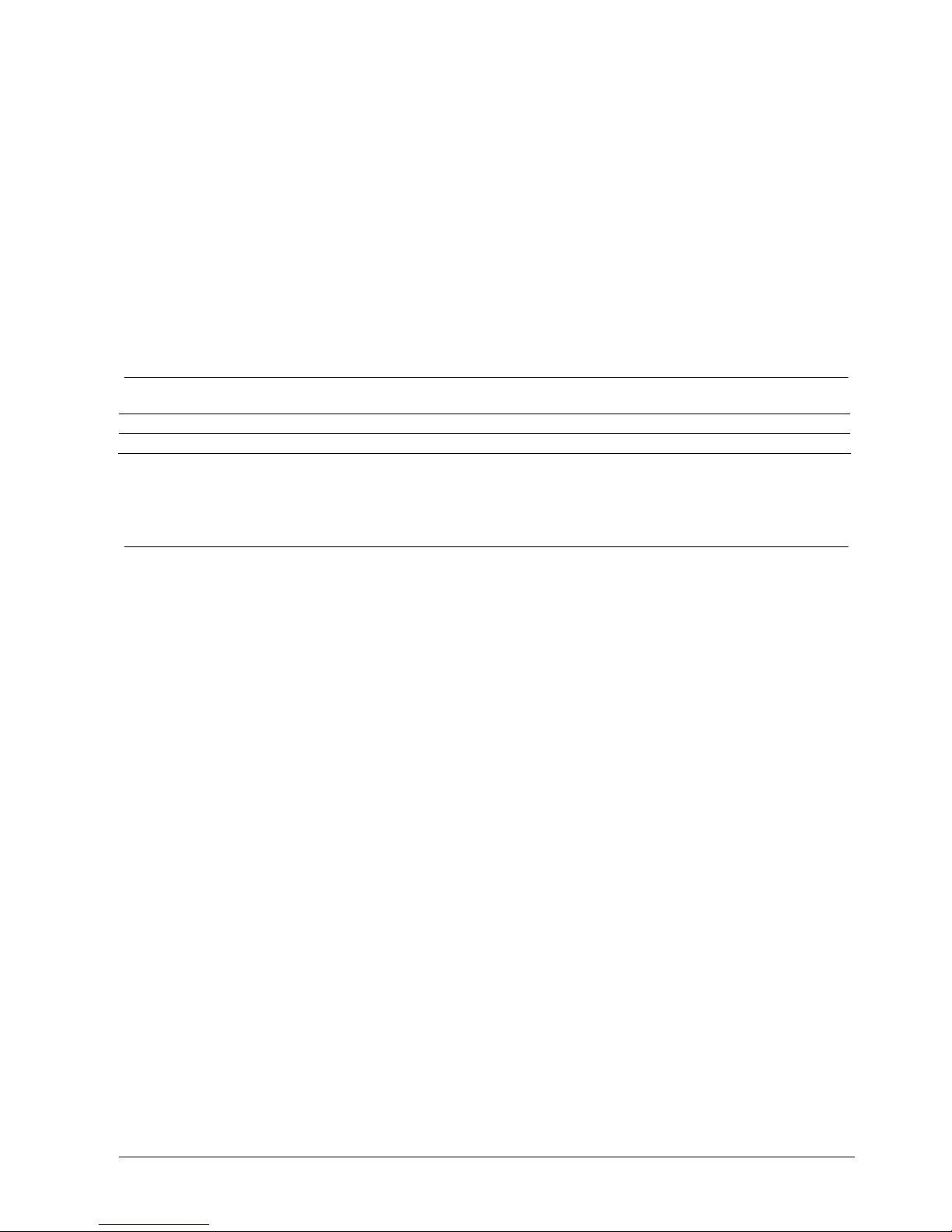
Bestellangaben
25
Siemens Building Technologies DE
Fire Safety & Security Products 12.2008
Allgemein
Abmessungen (B x H x T) 430 x 88 x 405 mm
Gerätegewicht 10,2 kg
Versandgewicht 12,5 kg
Versandabmessungen (B x H x T) 540 x 290 x 590 mm
*) Achten Sie bei der Installation eines internen CD-RW- oder DVD RW-Laufwerks
darauf, das SATA E/A-Kabel an der SATA3-Buchse anzuschließen.
Änderungen der technischen Daten ohne vorherige Ankündigung bleiben
vorbehalten.
4 Bestellangaben
Typ Bestellnummer Bezeichnung Gewicht
SISTORE AX8 250/100 S54569-C71-B13 SISTORE AX8, 250 GB, 100 ips 10,2 kg
SISTORE AX16 250/100 S54569-C91-B13 SISTORE AX16, 250 GB, 100 ips 10,2 kg
5 Lieferumfang
z Digitaler Videorecorder
z Netzkabel
z Benutzerhandbuch, Mehrsprachige RAS Software und mehrsprachiges
Benutzerhandbuch auf CD-ROM
z Mehrsprachige Installationsanleitung
z Montagesatz für Rack-Einbau
z Montageschrauben und Führungsschienen für zusätzliche Festplattenlaufwerke
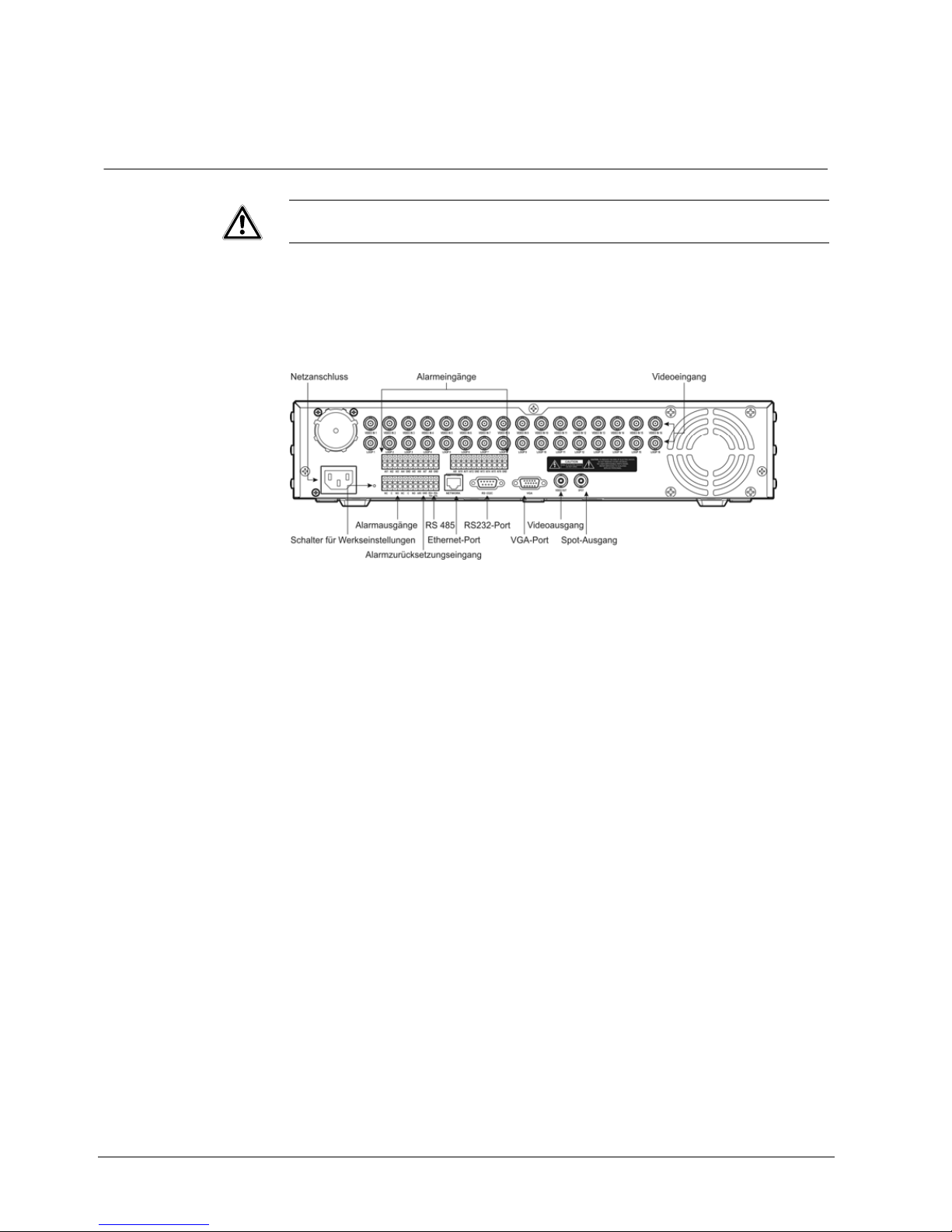
Installation
26
Siemens Building Technologies DE
Fire Safety & Security Products 12.2008
6 Installation
VORSICHT
Trennen Sie das Netzkabel und andere Anschlüsse vom Stromnetz, bevor Sie
Installationsarbeiten durchführen.
Der SISTORE AX8/16 kann mit einer Vielzahl anderer Geräte betrieben werden.
Im Grundausbau besteht das System aus einer Videokamera und einem
Systemmonitor. Details zur Installation der einzelnen Komponenten finden Sie auf
der mitgelieferten CD.
Abb. 1 Rückseite des SISTORE AX16
Schritt 1:
Videoeingang: Schließen Sie die Kameras (max. 8/16) an die entsprechenden
BNC-Eingänge an. Falls Durchschleifen erforderlich ist, schließen Sie den
Kameraausgang an die zweite Quelle (zweite BNC-Buchse) an.
Schritt 2:
Videoausgang: Schließen Sie einen Monitor an den kombinierten Videoausgang
für Mehrfachbilddarstellung und Wiedergabe an.
Schritt 3:
Netzanschluss: Buchse für Anschlusskabel.
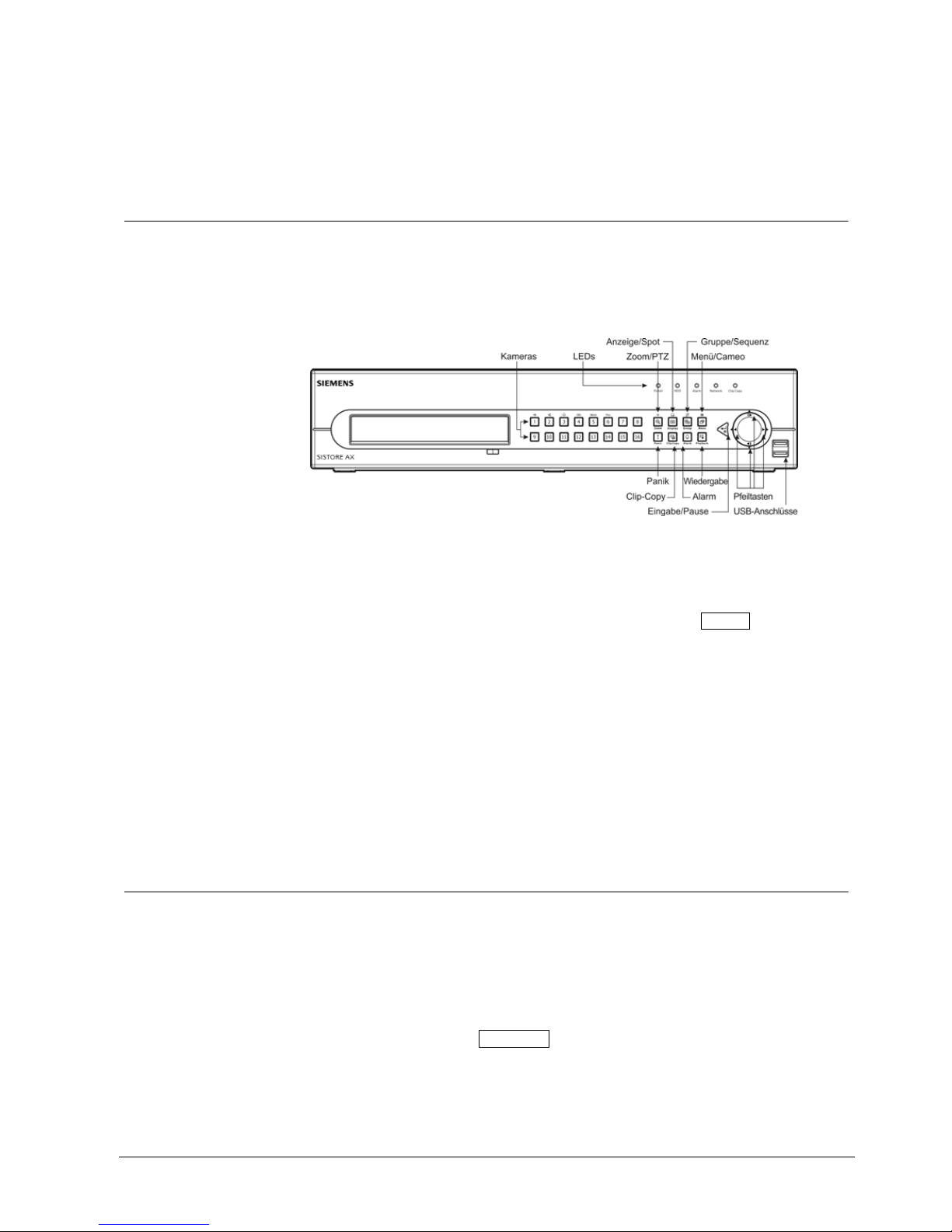
Bedienung
27
Siemens Building Technologies DE
Fire Safety & Security Products 12.2008
7 Bedienung
7.1 Einschalten des Gerätes
Der SISTORE AX8/AX16 ist innerhalb von ca. 60 Sekunden nach Anschluss des
Netzkabels betriebsbereit. Ausgeschaltet wird der SISTORE AX8/AX16, indem
man im Systemmenü die entsprechende Option wählt. Bevor der DVR
ausgeschaltet wird, müssen Sie den Vorgang bestätigen. Ein EIN/AUS-Schalter ist
nicht vorhanden.
Abb. 2 Frontseite des SISTORE AX16
Bildschirmmodus
Wählen Sie mittels der Kamerawahltasten die Kamera(s), deren Bilder Sie sich
ansehen möchten und drücken Sie wiederholt auf die Taste
Anzeige, um zwischen
unterschiedlichen Wiedergabeformaten umzuschalten: 4x4-, 3x3-, Quadbilddarstellung und PIP (Bild im Bild).
Aufnahme
Nachdem das System gemäß Anleitung im Benutzerhandbuch installiert wurde, ist
es aufnahmebereit. An dem Gerät befindet sich keine Taste zum Starten des
Aufnahmebetriebs. Der SISTORE AX8/16 startet den Aufnahmebetrieb
entsprechend seiner Konfiguration durch den Benutzer aufgrund externer oder
interner Ereignisse wie z.B. Alarme oder erkannte Bewegungen oder
Texteingabeereignisse.
7.2 Wiedergabefunktionen
Kameratasten (1 bis 16)
Durch Drücken der einzelnen Kameratasten wird die ausgewählte Kamera im
Vollbildmodus angezeigt.
Taste "Zoom/PTZ"
Durch Drücken der Taste Zoom/PTZ wird das aktuelle Bild doppelt so groß auf
dem Bildschirm angezeigt.
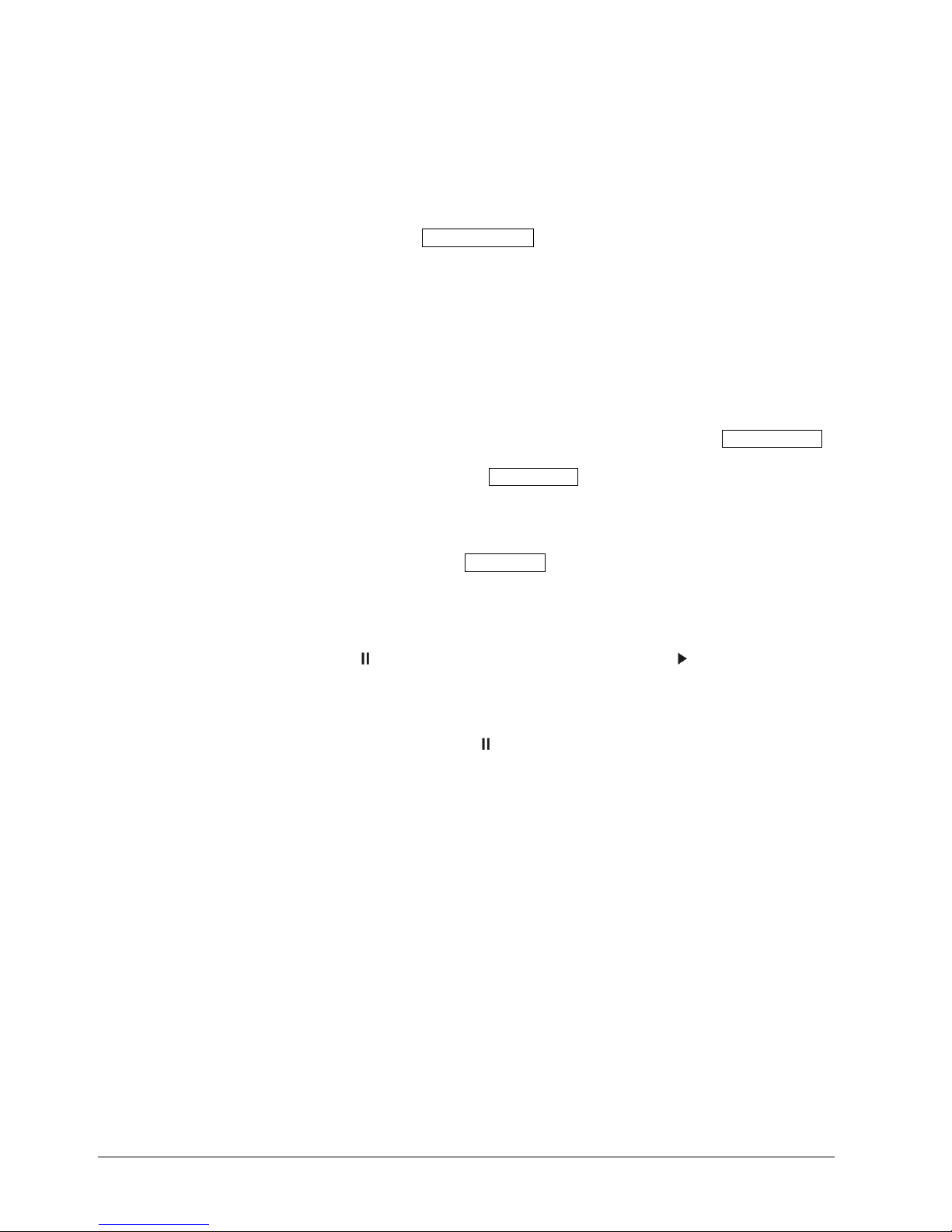
Bedienung
28
Siemens Building Technologies DE
Fire Safety & Security Products 12.2008
Taste "Anzeige"
Die Taste hat zwei Funktionen. Sie können damit zwischen verschiedenen
Anzeigeformaten umschalten. Verfügbare Formate sind: 4x4, 3x3 and 2x2. Indem
Sie die Taste mindestens zwei Sekunden lang drücken, können Sie wählen,
welche Kameras auf dem Spot-Monitor angezeigt werden sollen.
Taste "Gruppe/Sequenz"
Wenn Sie die Taste Gruppe/Sequenz drücken, wechselt die Anzeige von der
aktuellen Kameragruppe zur nächsten und auf dem Bildschirm erscheint die
Seitenzahl.
Taste "Menü/Cameo"
Durch Betätigen dieser Taste erscheint das Menü
Suchen. Indem Sie die Taste
mindestens zwei Sekunden lang drücken, wechseln Sie in den Cameo-Modus. Der
Aktiv-Cameo-Modus wird durch ein gelb umrandetes Videobild angezeigt. Mit Hilfe
der Pfeiltasten lässt sich das Aktiv-Cameo-Bild verschieben. Drücken Sie im AktivCameo-Modus die gewünschte Kamerataste, um die Cameo-Sequenz zu
bearbeiten und das Bild der betreffenden Kamera anzuzeigen. Mit Eingabe/Pause
beenden Sie den Aktiv-Cameo-Modus. Sie können den Aktiv-Cameo-Modus auch
beenden, indem Sie die Taste Menü/Cameo drücken und dann im angezeigten
Cameo-Menü die Option Gruppenbearbeitung beenden wählen.
Taste "Wiedergabe"
Durch Betätigen der Taste Wiedergabe wechseln Sie in den Wiedergabemodus;
durch erneutes Betätigen wechseln Sie zurück in den Wiedergabemodus. Bei
Aktivierung des Wiedergabemodus wird die Videoanzeige unterbrochen. Durch
Betätigen der Rechtspfeiltaste werden Videobilder mit normaler Geschwindigkeit
wiedergegeben. Befindet sich der DVR im Pause-Modus, erscheint auf dem
Bildschirm
, werden Videobilder wiedergegeben, erscheint .
Taste "Eingabe/Pause"
Durch Betätigen der Taste wird die Videoanzeige angehalten. Im Pause-Modus
erscheint auf dem Bildschirm
.
Pfeiltasten
Die Pfeiltasten „Oben“ und „Unten“ dienen auch dazu, Werte zu ändern, indem
man diese im Menü markiert und mit der entsprechenden Taste vergrößert oder
verringert. Die Pfeiltasten „Links“ und „Rechts“ dienen auch dazu, Bilder im
Wiedergabemodus anzuzeigen. Durch Betätigen der Rechtspfeiltaste werden
Videobilder mit normaler Geschwindigkeit wiedergegeben; bei erneutem Betätigen
wechselt die Geschwindigkeit zwischen 2x, 3x und 4x. Durch Betätigen der
Linkspfeiltaste werden Videobilder mit hoher Geschwindigkeit rückwärts
wiedergegeben; bei erneutem Betätigen wechselt die Geschwindigkeit zwischen
2x, 3x und 4x.
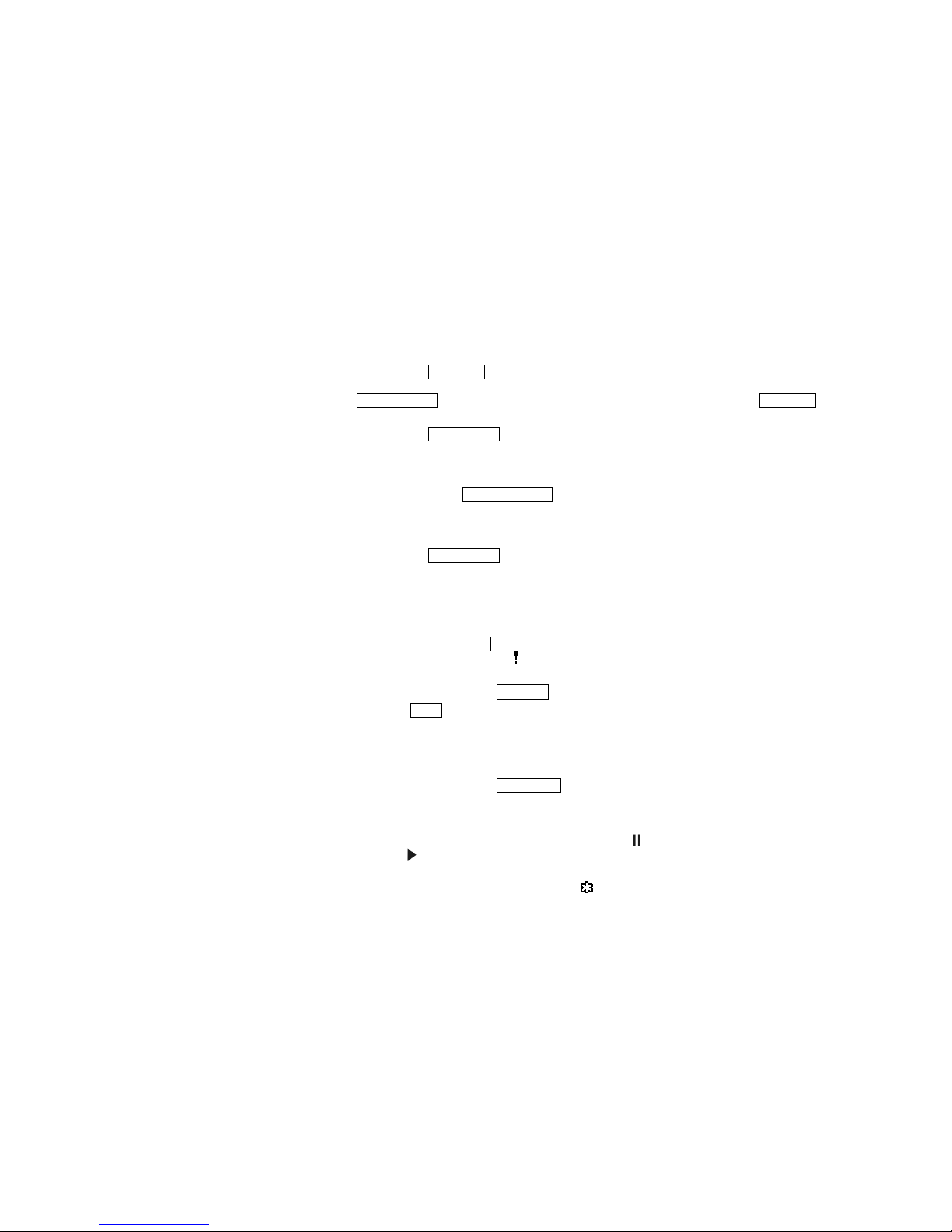
Bedienung
29
Siemens Building Technologies DE
Fire Safety & Security Products 12.2008
7.3 Tasten und LEDs an der Frontseite
Netz-LED
Die Netz-LED leuchtet, wenn das System eingeschaltet ist.
Festplatten-LED
Die Festplatten-LED flackert, wenn der DVR Videobilder aufnimmt oder auf dem
Festplattenlaufwerk danach sucht.
Alarm-LED
Die Alarm-Aus-LED leuchtet, wenn der Alarmausgang oder der interne Summer aktiviert ist.
Netzwerk-LED Die Netzwerk-LED leuchtet, wenn das System via Ethernet an ein Netzwerk angeschlossen
ist.
Clip-Copy-LED Die Clip-Copy-LED leuchtet, wenn der DVR einen Clip-Copy-Vorgang ausführt.
Kameratasten
(1 bis 16)
Durch Drücken der einzelnen Kameratasten wird die ausgewählte Kamera im Vollbildmodus
angezeigt. Die Tasten 1 bis 9 dienen auch zur Eingabe von Kennwörtern.
Um den Bildschirm einzuzoomen, drücken Sie im PTZ-Modus die Taste 1, um ihn
auszuzoomen, drücken Sie die Taste 2; um nah zu fokussieren, drücken Sie die Taste 3, um
fern zu fokussieren, die Taste 4; um zu den Voreinstellungen zu gelangen, drücken Sie die
Taste 5, und um eine Voreinstellung zu speichern, die Taste 6.
Taste "Zoom/PTZ"
Mit der Taste Zoom/PTZ wechseln Sie in den Zoom-Modus; daraufhin erscheint ein Rechteck
auf dem Bildschirm. Mit Hilfe der Pfeiltasten können Sie das Rechteck bewegen. Mit der Taste
Eingabe/Pause zoomen Sie das Bild im Rechteck ein. Drücken Sie die Taste Zoom/PTZ zwei
Sekunden oder länger, um den PTZ-Modus zu aktivieren.
Taste "Anzeige/Spot"
Mit der Taste Anzeige/Spot wechseln Sie zwischen verschiedenen Anzeigeformaten.
Verfügbare Formate sind: PIP, 2x2, 3x3 und 4x4. Indem Sie die Taste mindestens zwei
Sekunden lang drücken, können Sie wählen, welche Kameras auf dem Spot-Monitor
angezeigt werden sollen.
Taste "Gruppe/Sequenz"
Wenn Sie die Taste Gruppe/Sequenz im Livemodus drücken, wechselt die Anzeige von der
aktuellen Kameragruppe zur nächsten und auf dem Bildschirm erscheint die Seitenzahl. Wenn
Sie die Taste mindestens zwei Sekunden lang drücken, werden die Livekanäle sequenziell
angezeigt.
Taste "Menü/Cameo"
Mit der Taste Menü/Cameo rufen Sie den Einstellungsbildschirm auf. Für den Zugriff auf die
Einstellungsoptionen müssen Sie sich als autorisierter Benutzer mit einem Kennwort
anmelden. Mit dieser Taste schließen Sie auch das aktuelle Menü bzw. den
Konfigurationsdialog. Im Wiedergabemodus wird mit dieser Taste das Suchmenü aufgerufen.
Indem Sie die Taste mindestens zwei Sekunden lang gedrückt halten, wechseln Sie in den
Cameo-Modus.
Taste "Panik"
Durch Drücken der Taste Panik wird eine Panikaufnahme aller Kamerakanäle gestartet und
auf dem Bildschirm erscheint . Durch erneutes Drücken wird die Panikaufnahme wieder
gestoppt.
Taste "Clip Copy"
Durch Betätigen der Taste Clip Copy können Sie Videoclips kopieren.
Taste "Alarm"
Die Taste Alarm hat zwei Funktionen. Zum einen setzen Sie mit dieser Taste die Ausgänge
des DVR (einschließlich interner Summer während eines Alarms) zurück. Zum anderen rufen
Sie mit dieser Taste das Ereignisprotokoll auf, wenn Sie sich in der Live-Überwachung
befinden (sofern kein aktiver Alarm vorhanden ist). Diese Funktion kann mit einem
Benutzerkennwort geschützt werden.
Taste "Wiedergabe"
Durch Betätigen der Taste Wiedergabe wechseln Sie in den Wiedergabemodus, durch
erneutes Betätigen verlassen Sie den Wiedergabemodus. Bei Aktivierung des
Wiedergabemodus wird die Videoanzeige unterbrochen. Durch Betätigen der Pfeiltaste
"Rechts" werden Videobilder mit normaler Geschwindigkeit wiedergegeben. Befindet sich der
DVR im Pause-Modus, erscheint auf dem Bildschirm
, werden Videobilder wiedergegeben,
erscheint
.
Taste "Eingabe/Pause"
Wenn Sie die Taste im Liveüberwachungsmodus drücken, wird der aktuelle Bildschirm
“eingefroren” und es erscheint das Symbol
. Wenn Sie die Taste im Wiedergabemodus
drücken, wird die Videowiedergabe angehalten. Im Einstellungsmodus wählen Sie mit dieser
Taste ein markiertes Element aus oder schließen eine von Ihnen vorgenommene Eingabe ab.
Pfeiltasten
Mit diesen Tasten können Sie in den Menüs und auf der grafischen Oberfläche navigieren.
Die Pfeiltasten “Oben” und “Unten” dienen auch dazu, Werte zu ändern, indem man diese im
Menü markiert und mit der entsprechenden Taste vergrößert oder verringert.
Die Pfeiltasten “Links” und “Rechts” dienen auch dazu, Bilder im Wiedergabemodus
anzuzeigen. Durch Betätigen der Rechtspfeiltaste werden Videobilder mit normaler
Geschwindigkeit wiedergegeben; bei erneutem Betätigen wechselt die Geschwindigkeit
zwischen 2x, 3x und 4x. Durch Betätigen der Linkspfeiltaste werden Videobilder mit hoher
Geschwindigkeit rückwärts wiedergegeben; bei erneutem Betätigen wechselt die
Geschwindigkeit zwischen 2x, 3x und 4x.
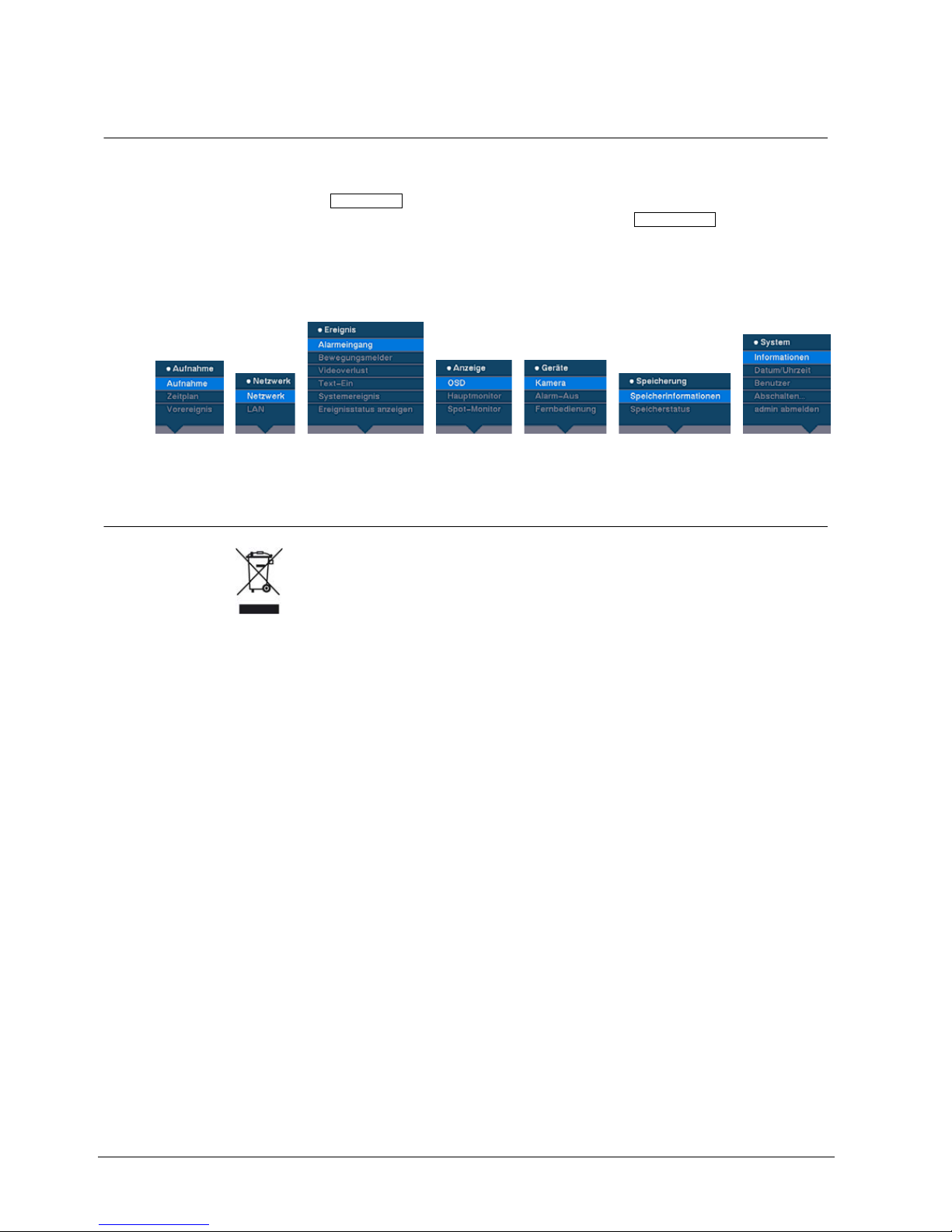
Entsorgung
30
Siemens Building Technologies DE
Fire Safety & Security Products 12.2008
7.4 Systemkonfiguration
Die Tasten an der Vorderseite des Gerätes werden für die Eingabe von
Systembedienungsbefehlen und zur Programmierung verwendet. Drücken Sie die
Taste
Menü/Cameo an der Frontseite und geben Sie mittels der entsprechenden
Kamerawahltasten und anschließendes Drücken der Eingabe/Pause-Tas te das
Passwort ein. Eine detaillierte Konfigurationsanleitung finden Sie im
Benutzerhandbuch auf CD.
Einstellungsmenü
8 Entsorgung
Alle Elektro- und Elektronikgeräte sind getrennt vom allgemeinen Hausmüll über dafür
staatlich vorgesehene Stellen zu entsorgen.
Wenn dieses Symbol eines durchgestrichenen Abfalleimers auf einem Produkt
angebracht ist, unterliegt dieses Produkt der europäischen Richtlinie 2002/96/EC.
Die sachgemäße Entsorgung und getrennte Sammlung von Altgeräten dienen der
Vorbeugung von potenziellen Umwelt- und Gesundheitsschäden. Sie sind eine
Voraussetzung für die Wiederverwendung und das Recycling gebrauchter
Elektro- und Elektronikgeräte. Ausführlichere Informationen zur Entsorgung Ihrer
Altgeräte erhalten Sie bei Ihrer Kommune, Ihrem Müllentsorgungsdienst oder dem
Fachhändler, bei dem Sie das Produkt erworben haben.
